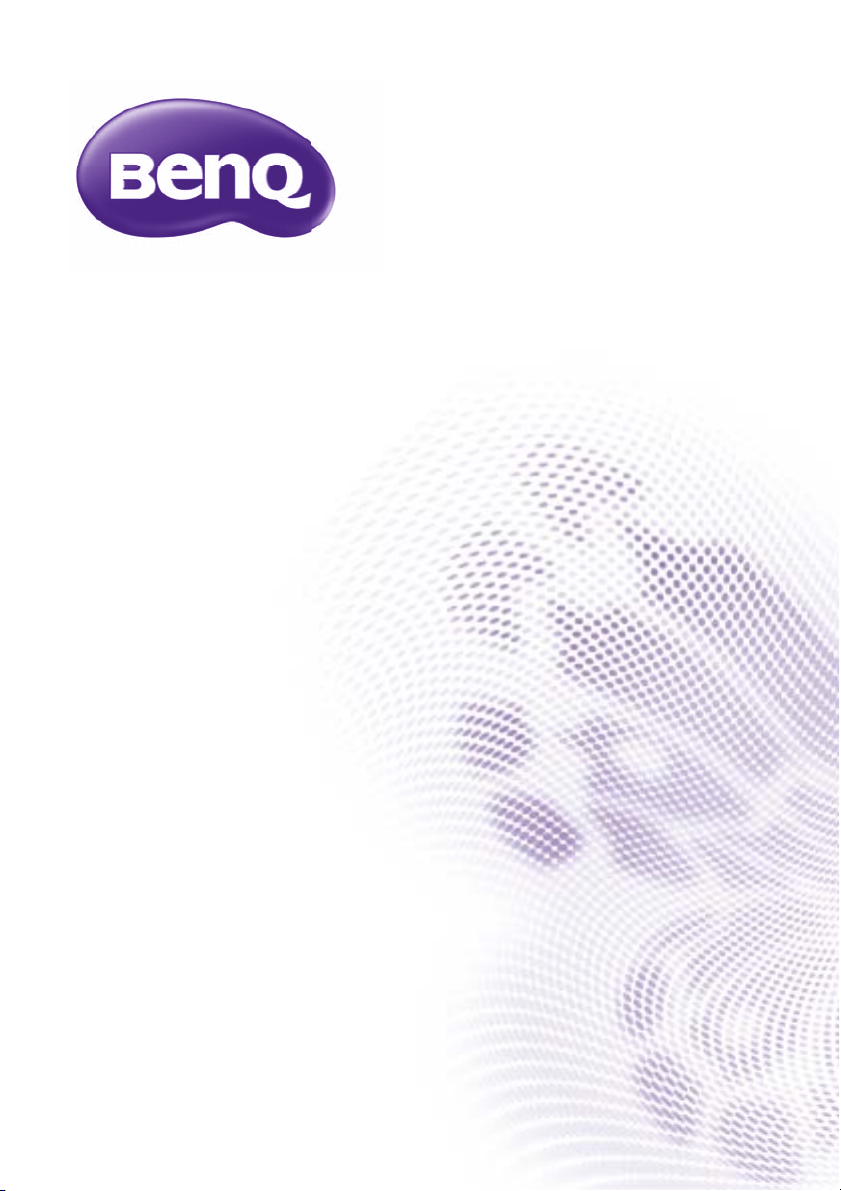
MS619ST/MX620ST/MW621ST
Proyektor Digital
Manual Pengguna

Daftar isi
Petunjuk keamanan
penting.................................... 3
Pendahuluan.......................... 7
Fitur proyektor..........................................7
Isi yang diangkut.........................................8
Tampak luar proyektor............................ 9
Kontrol dan Fungsi .................................10
Menempatkan
proyektor ............................14
Tentukan lokasinya .................................14
Mendapatkan ukuran gambar
diproyeksikan yang diinginkan ..............15
Sambungan...........................17
Menyambungkan perangkat
sumber video ...........................................18
Pengoperasian..................... 19
Memulai menyalakan proyektor ..........19
Menyesuaikan gambar yang
diproyeksikan ...........................................20
Menggunakan menu ................................22
Melindungi proyektor.............................23
Memindah sinyal input............................25
Memperbesar lalu mencari
rinciannya ..................................................26
Memilih rasio aspek ................................27
Mengoptimalkan gambar........................30
Menyetel pengatur waktu
presentasi..................................................34
Pengoperasian perpindahan
halaman dari jauh.....................................35
Mendiamkan gambar...............................35
Menyembunyikan gambar......................35
Mengunci tombol kontrol..................... 36
Menjalankan di tempat dengan
ketinggian yang tinggi ............................. 36
Menyesuaikan suara ............................... 37
Menggunakan pola tes ........................... 37
Menggunakan templat pengajaran ....... 38
Melakukan Presentasi dari
Pembaca USB........................................... 39
Mematikan proyektor............................ 40
Mematikan langsung ............................... 40
Pengoperasian menu .............................. 41
Pemeliharaan ...................... 52
Merawat proyektor................................ 52
Informasi lampu....................................... 53
Pemecahan Masalah........... 59
Spesifikasi............................. 60
Spesifikasi proyektor.............................. 60
Dimensi..................................................... 61
Pemasangan di langit-langit ................... 61
Bagan pengaturan waktu ....................... 62
Informasi Jaminan dan
Hak Cipta ............................ 66
Daftar isi2
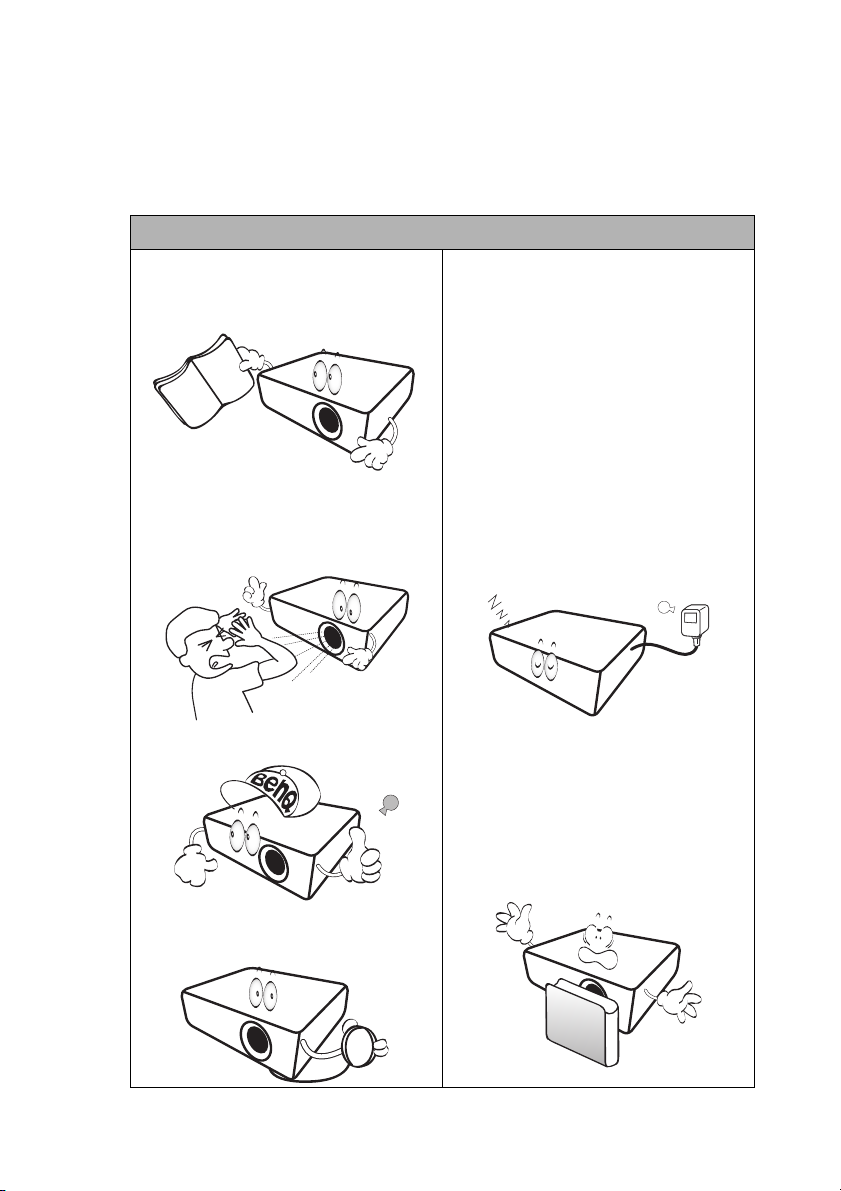
Petunjuk keamanan penting
Proyektor Anda dirancang dan diuji untuk memenuhi syarat dengan standar keselamatan
peralatan teknologi informasi terbaru. Namun, untuk dapat menjamin penggunaan produk
ini dengan aman, akan amat penting bagi Anda mengikuti petunjuk yang disebutkan pada
pedoman manual ini dan yang diberi tanda pada produknya.
Petunjuk Keamanan
1. Harap baca manual ini sebelum
Anda mengoperasikan proyektor
Anda. Simpanlah manual ini untuk
referensi di kemudian hari.
2. Jangan melihat langsung ke lensa
proyektor selama
pengoperasiannya. Cahaya yang
sangat kuat dapat menyebabkan
kerusakan pada mata.
5. Di beberapa negara voltase arus listrik
TIDAK stabil. Proyektor ini didesain
untuk beroperasi dengan aman dalam
voltase listrik antara 100 sampai 240 volt
AC, tetapi dapat gagal beroperasi jika
terjadi pemadaman listrik atau tegangan
kejut sebesar ±10 volt. Di daerah di
mana voltase listriknya mungkin
berfluktuasi atau mungkin terjadi
pemadaman, Anda
direkomendasikan untuk
menyambungkan proyektor melalui
penstabil daya listrik, pengaman
naik-turunnya voltase atau sumber
daya tidak terganggu
(uninterruptible power supply –
UPS).
3. Serahkan perbaikan kepada teknisi
servis ahli.
4. Selalu buka rana lensa (jika ada)
atau lepas tutup lensa (jika ada)
ketika lampu proyektor menyala.
6. Jangan menghalangi lensa proyeksi
dengan benda apa pun ketika proyektor
sedang beroperasi karena hal ini dapat
menyebabkan benda tersebut menjadi
panas dan cacat atau bahkan dapat
menyebabkan kebakaran. Untuk
mematikan lampu selama sementara
waktu, tekan ECO BLANK pada
proyektor atau remote control.
Petunjuk keamanan penting 3
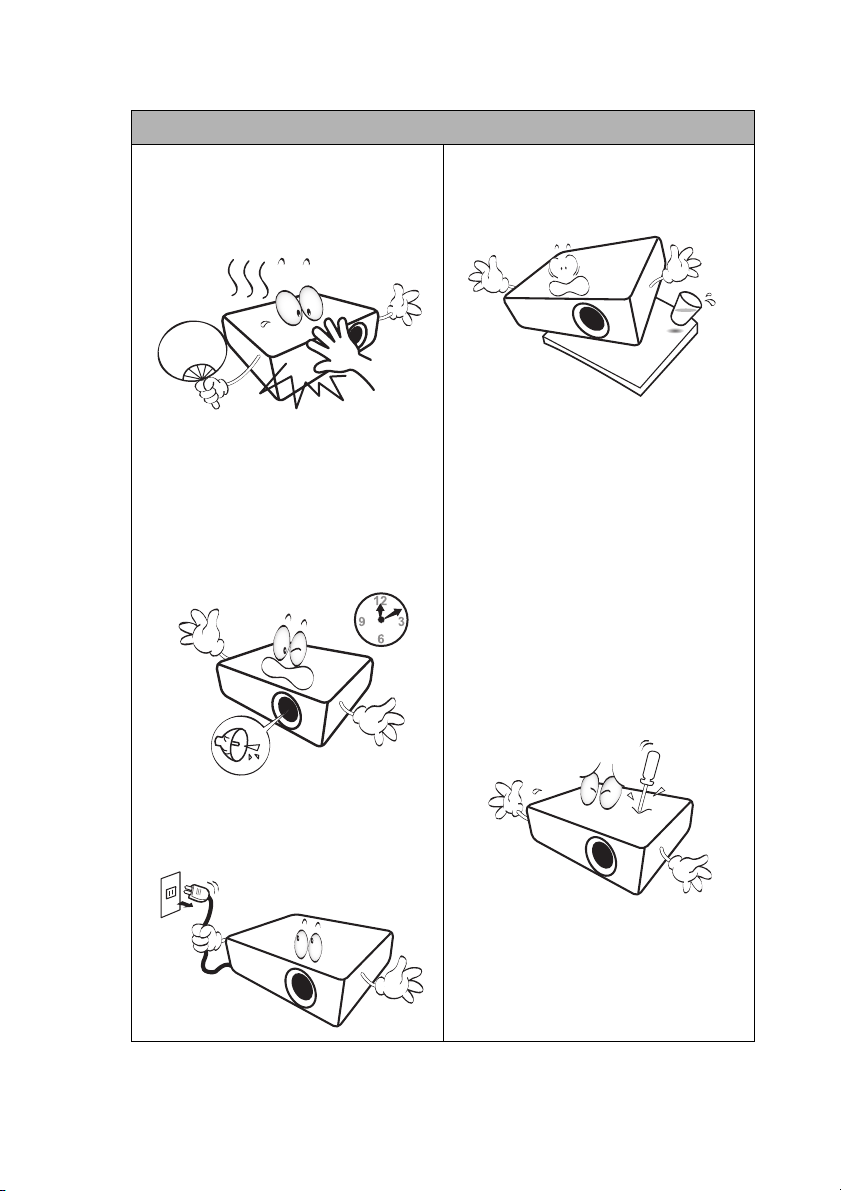
Petunjuk Keamanan (Lanjutan)
7. Lampu bisa sangat panas selama
digunakan. Diamkan proyektor
melakukan pendinginan selama sekitar
45 menit sebelum melepas unit lampu
untuk penggantian.
10. Jangan meletakkan produk ini di troli,
penyangga atau meja yang tidak stabil.
Produk ini bisa jatuh, dan akan dapat
rusak parah.
8. Jangan menggunakan lampu yang
sudah melebihi masa pakai yang sudah
ditentukan. Pengoperasian lampu yang
sudah melampaui batas masa pakai
lampu yang ditentukan dalam kejadian
yang amat jarang dapat menyebabkan
lampu pecah.
9. Jangan sekali-kali mengganti rakitan
lampu atau komponen elektronik apa
pun kecuali jika proyektor tidak
terhubung ke stopkontak.
11. Jangan berupaya membongkar sendiri
proyektor ini. Ada voltase tinggi
berbahaya di dalamnya yang bisa
menyebabkan kematian jika Anda
menyentuh komponen yang masih
beraliran listrik. Komponen yang
dapat diservis oleh pengguna adalah
lampu yang punya tutup yang dapat
dilepas.
Dalam keadaan apapun sebaiknya
Anda selalu membuka atau
melepaskan tutup lainnya. Pelayanan
servis hanya cocok untuk dilakukan
oleh personil servis profesional
berpengalaman.
12. Ketika proyektor sedang beroperasi,
Anda mungkin merasakan udara dan
bau panas dari kisi-kisi ventilasinya.
Hal ini adalah fenomena normal dan
bukan merupakan cacat produk.
Petunjuk keamanan penting4
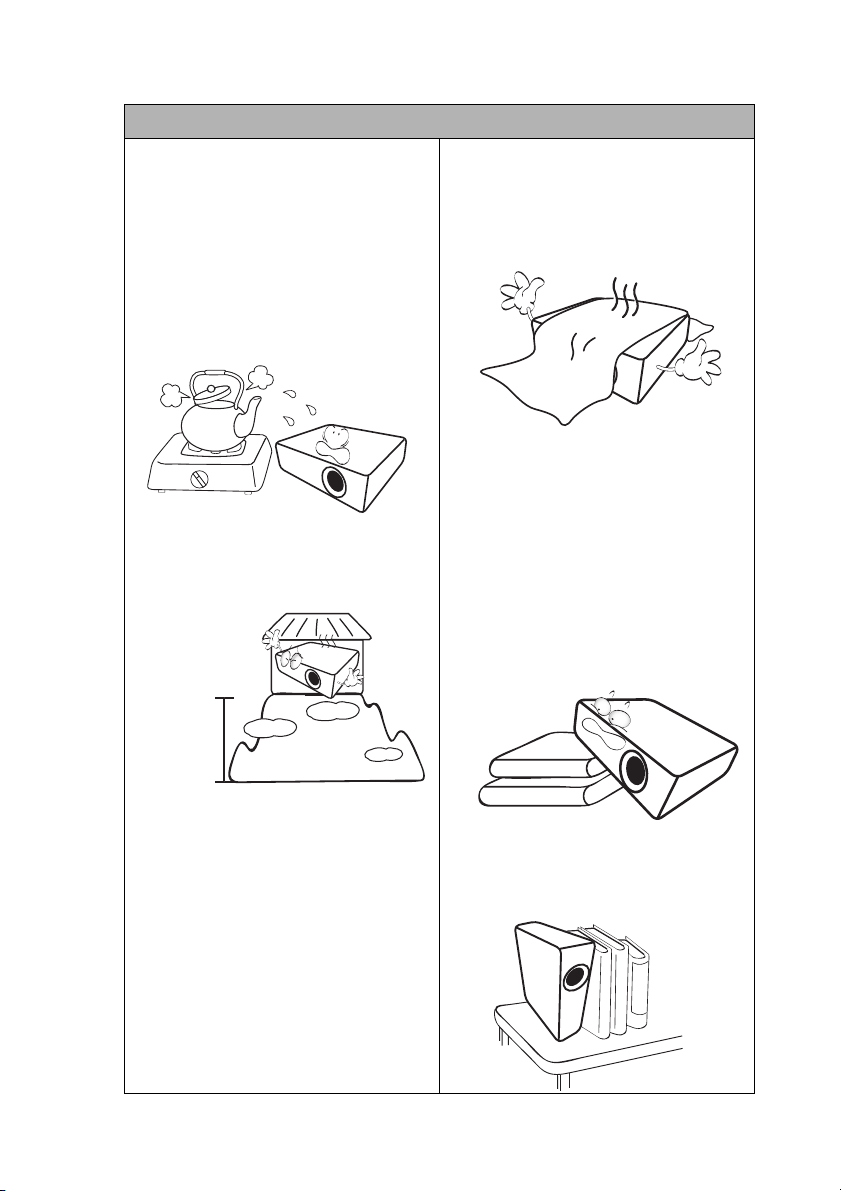
3.000 m
(10.000
kaki)
0 m
(0 kaki)
Petunjuk Keamanan (Lanjutan)
13. Jangan meletakkan proyektor ini dalam
lingkungan berikut:
- Ruangan dengan ventilasi buruk atau
ruangan sempit. Diperlukan sekurangnya
jarak 50 cm dari dinding dan aliran udara di
sekitar proyektor mengalir lancar.
- Tempat di mana temperatur bisa menjadi
sangat tinggi, seperti di dalam mobil dengan
semua jendela tertutup.
- Tempat di mana kelembapan, debu, atau
asap rokok yang berlebihan dapat
mengotori komponen optik,
memperpendek masa pakai proyektor dan
menggelapkan gambar.
- Tempat di dekat alarm yang memancarkan
cahaya
- Tempat dengan temperatur ruangan di atas
40°C / 104°F
- Tempat dengan ketinggian lebih tinggi dari
3.000 m (10.000 kaki).
14. Jangan menghalangi lubang ventilasi.
- Jangan meletakkan proyektor ini di atas
selimut, seprei atau permukaan lembut
lainnya.
- Jangan menutup proyektor ini dengan kain
atau bahan lainnya.
- Jangan meletakkan benda yang mudah
terbakar di dekat proyektor.
Jika lubang ventilasi benar-benar terhalang,
panas yang terlalu tinggi di dalamnya dapat
menyebabkan kebakaran.
15. Selalu letakkan proyektor di tempat yang
rata, permukaan horizontal selama
menggunakannya.
- Jangan gunakan jika permukaan miring
dengan sudut lebih dari 10 derajat dari kiri
ke kanan, juga jangan gunakan pada sudut
lebih dari 15 derajat dari depan ke
belakang. Menggunakan proyektor dalam
posisi yang tidak benar-benar horizontal
dapat menyebabkan tidak dapat berfungsi
sebagaimana mestinya atau rusaknya
lampu.
16. Jangan meletakkan proyektor secara
vertikal. Jika diletakkan secara vertikal,
proyektor bisa jatuh, yang menyebabkan
cedera atau mengakibatkan kerusakan
pada proyektor.
Petunjuk keamanan penting 5
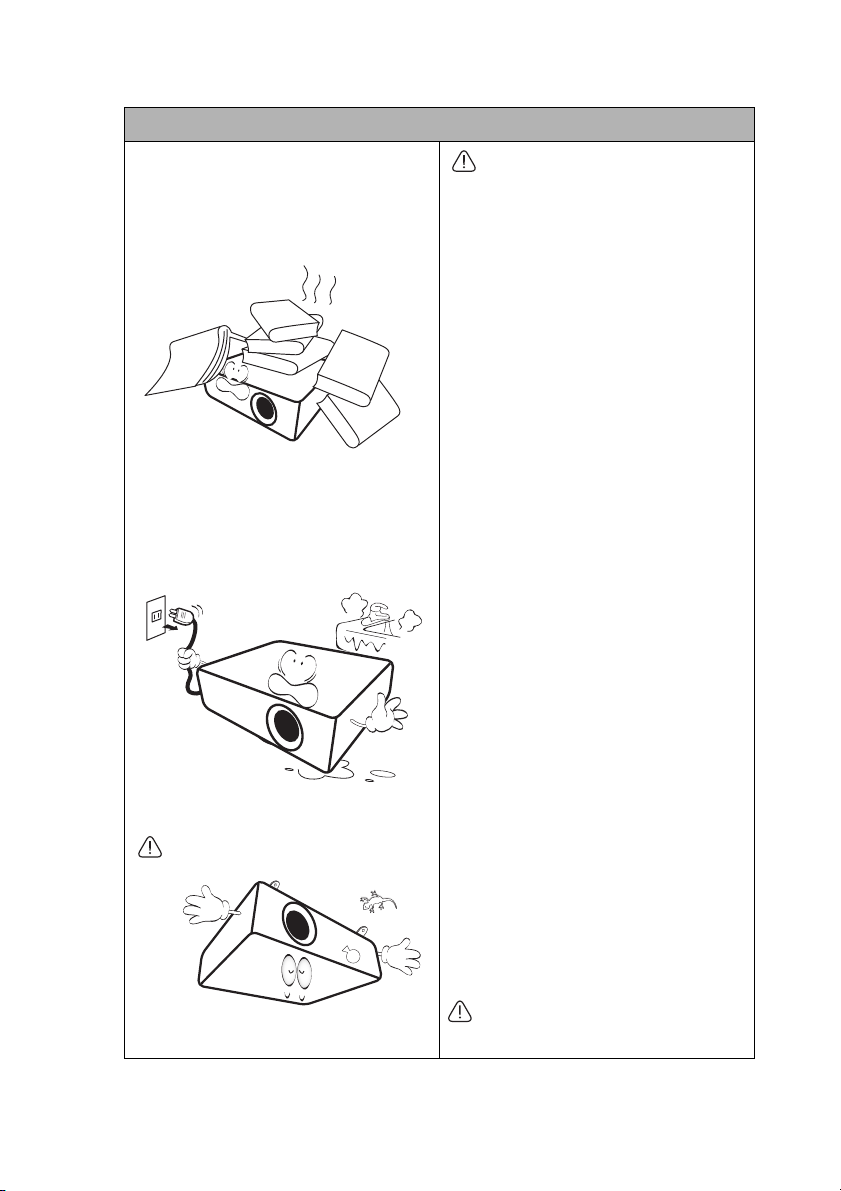
Petunjuk Keamanan (Lanjutan)
17. Jangan menginjak proyektor atau
meletakkan benda di atasnya. Di samping
kemungkinan menyebabkan kerusakan
fisik pada proyektor, meletakkan secara
vertikal dapat menyebabkan kecelakaan
dan kemungkinan cedera.
18. Jangan sampai ada cairan dekat atau pada
proyektor. Cairan yang tertumpah ke
dalam proyektor dapat menyebabkan
proyektor tidak dapat beroperasi. Jika
proyektor basah, putuskan proyektor dari
stopkontak sumber daya dan hubungi
BenQ agar proyektor diservis.
19. Produk ini dapat menampilkan gambar
terbalik untuk pemasangan di langit-langit.
Hanya gunakan Alat Pemasangan di Langitlangit BenQ untuk memasang proyektor dan
pastikan proyektor dipasang dengan kuat.
Pemasangan proyektor di langitlangit
Kami ingin Anda mendapat pengalaman
menyenangkan ketika menggunakan
proyektor BenQ Anda, sehingga kami
mohon Anda memperhatikan masalah
keamanan ini guna mencegah
kemungkinan kerugian pada orang dan
properti.
Jika Anda bermaksud memasang
proyektor di langit-langit, kami amat
menganjurkan kepada Anda untuk
menggunakan alat pemasang langitlangit proyektor BenQ dengan
kelengkapan yang benar dan Anda
pastikan proyektor terpasang dengan
aman dan baik.
Jika Anda gunakan alat pemasang langitlangit proyektor bukan merek BenQ,
maka akan ada resiko keselamatan
dimana ada kemungkinan proyektor
bisa jatuh dari langit-langit karena alat
ikatnya tidak benar ketika
menggunakan pengukur yang salah atau
panjang sekrup yang tidak sesuai.
Anda bisa membeli alat pemasang
langit-langit proyektor BenQ dari
tempat Anda membeli proyektor
BenQ. BenQ menyarankan Anda juga
membeli kabel keamanan kompatibel
kunci Kensington yang tersendiri lalu
pasang dengan baik pada slot kunci
Kensington di proyektor dan landasan
braket pemasang langit-langit. Kabel
keamanan tersebut dapat melakukan
tugas sekunder menahan proyektor bila
alat ikat braket pemasangan jadi
longgar.
20. Peralatan ini harus diardekan.
Petunjuk keamanan penting6
Lampu Hg mengandung merkuri. Kelola lampu
sesuai dengan undang-undang setempat
tentang pembuangan. Lihat
www.lamprecycle.org.

Pendahuluan
Fitur proyektor
Proyektor ini menyajikan fitur-fitur berikut
• SmartEco™ dapat memulai penghematan daya dinamis Anda
Teknologi SmartEco™ menawarkan cara baru pengoperasian sistem lampu proyektor
dan menghemat daya lampu bergantung pada tingkat kecerahannya.
• Usia lampu dalam jam bisa paling lama dengan teknologi SmartEco™
Teknologi SmartEco™ dapat memperkecil pemakaian daya dan meningkatkan usia
lampu.
• LAYAR KOSONG dapat menghemat daya lampu
Dengan menekan tombol ECO BLANK untuk menyembunyikan gambar dan pada
saat yang sama dengan segera dapat mengurangi daya lampu.
• Dalam keadaan siaga dengan memakai kurang dari 0,5W
Mode siaga dengan pemakaian daya kurang dari 0,5W.
• Ta n p a Fi l t er
Desain tanpa filter untuk menurunkan biaya pemeliharaan dan pengoperasian
• Kontrol Jaringan
Kontrol jaringan berkabel memungkinkan mengelola status proyektor dari suatu
komputer menggunakan browser web.
• Pengaturan otomatis satu-kunci
Dengan menekan AUTO pada keypad atau remote control dapat memperlihatkan
dengan segera mutu gambar terbaik
• Speaker internal 10W
Speaker internal 10W yang memberi audio mono campuran apabila input audio
disambungkan.
• Pendinginan Cepat, Mati Otomatis, Menghidupkan Langsung
Pendinginan Cepat fungsinya mempercepat proses pendinginan ketika mematikan
proyektor. Mati Otomatis fungsinya memungkinkan proyektor mati otomatis jika
tidak ada sinyal masuk terdeteksi setelah periode waktu yang
ditetapkan.Menghidupkan Langsung memasang proyektor saat daya tersambung.
• Fungsi 3D didukung
Bermacam-macam format 3D dapat membuat fungsi 3D lebih fleksibel. Dengan
menampilkan kepekatan gambar, Anda dapat mengenakan kacamata BenQ 3D untuk
menikmati film 3D, video dan acara olahraga dengan cara lebih realistis.
• Kecerahan kentara dari gambar yang diproyeksikan akan bervariasi bergantung pada kondisi pencahayaan
sekitarnya, sinyal input yang dipilih, pengaturan kontras/kecerahan, dan secara langsung berbanding lurus
dengan jarak proyeksi.
• Tingkat terangnya lampu akan menurun dari waktu ke waktu dan mungkin bervariasi sesuai spesifikasi
pabrikan lampu. Ini adalah normal dan merupakan perilaku yang sudah diduga.
Pendahuluan 7

Isi yang diangkut
Digital Projector
Quick Start Guide
1. Unit lampu cadangan
2. Alat pemasangan di langit-langit
3. Kabel RS232
4. Tas Jinjing
Buka kardus dengan hati-hati dan pastikan bahwa Anda mendapatkan semua item yang
ditunjukkan di bawah ini. Jika ada item berikut ini yang kurang, hubungi tempat pembelian.
Aksesori standar
Aksesori yang disertakan sesuai dengan wilayah Anda, dan mungkin berbeda dengan aksesori sepeti yang
tampak pada gambar.
*Kartu jaminan hanya disertakan di beberapa wilayah tertentu. Harap cari keterangan dari penyalur Anda untuk
mendapatkan keterangan terinci.
Proyektor Kabel daya Kabel VGA
Panduan start singkat CD manual pengguna Kartu jaminan*
Remote control dengan baterai
Aksesori opsional
Pendahuluan8

Tampak luar proyektor
2
1
3
4
6
7
9
10
5
8
Sisi depan/atas
12 13 14 15 16
17
18 19
20 21
22
11
23
24
25
25
25
27
26
Sisi belakang/bawah
1. Panel kontrol eksternal
(Lihat "Kontrol dan Fungsi" pada halaman
10 untuk mendapatkan rinciannya.)
2. Tutup lampu
3. Ventilasi (pembuangan udara panas)
4. Tombol pelepas-cepat
5. Fokus dan cincin Zoom
6. Ventilasi (pemasukan udara dingin)
7. Kisi-kisi speaker
8. Sensor remote Inframerah depan
9. Lensa kamera proyeksi
10. Tutup lensa
11. Jack daya AC
12. Port kontrol RS232
13. Port Type-A USB
14. Port Mini-B USB
15. Sensor remote control Inframerah
belakang
16. Port masukan HDMI
17. Jack keluaran sinyal RGB
18. Jack masukan sinyal RGB (PC)/
Component Video (YPbPr/ YCbCr)
19. Jack masukan S-Video
Jack masukan Video
20. Jack masukan Audio (L/R)
21. Jack masukan audio
Jack keluaran audio
22. Slot kunci anti maling Kensington
23. Kaki pengatur bagian belakang
24. Kaki penyesuai depan
25. Lubang pemasangan langit-langit
26. Lubang pemasangan modul PointWrite
27. Bilah pengaman
Pendahuluan 9
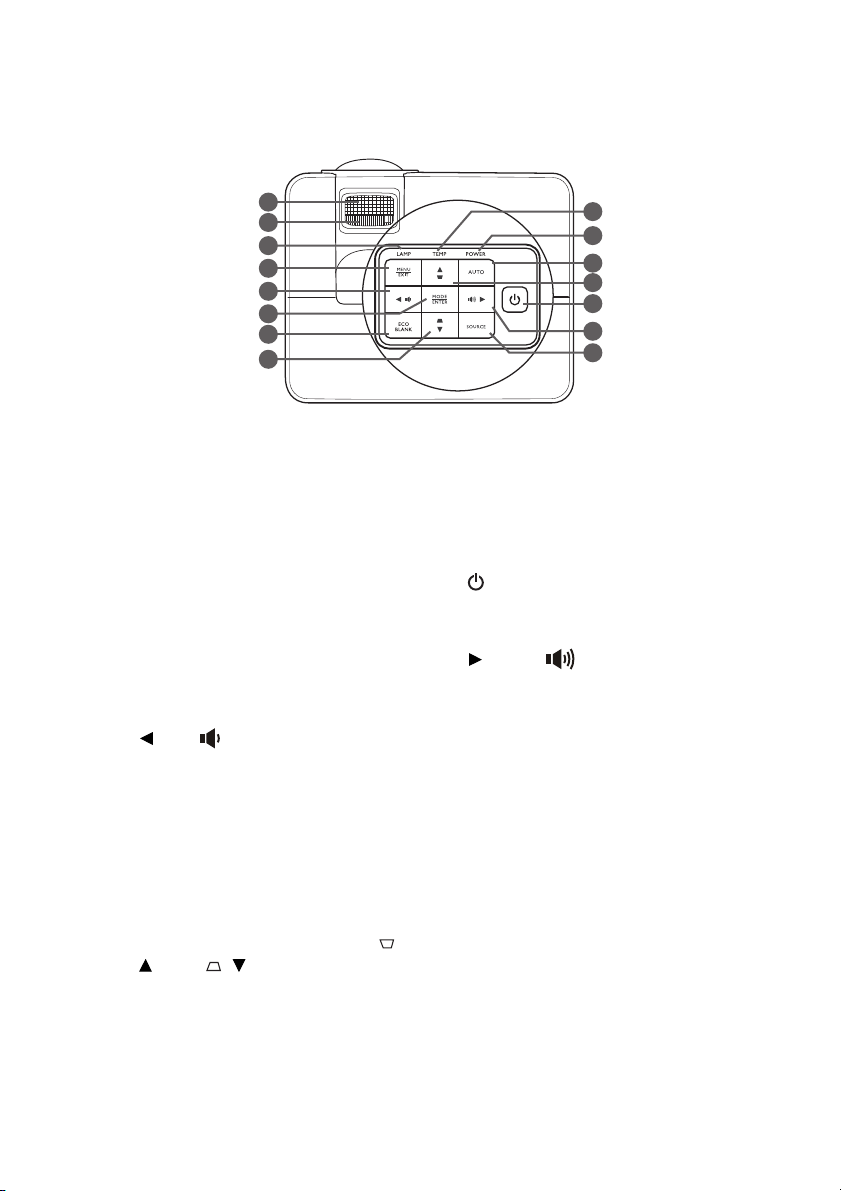
Kontrol dan Fungsi
Proyektor
1
2
3
4
5
6
7
8
1. Gelang fokus
Atur gelang fokus pada gambar
diproyeksikan.
2. Gelang zoom
Atur ukuran pada gambar.
3. LAMP (Cahaya indikator LAMPU)
Menandakan status lampu. Menyala atau
berkedip apabila terjadi masalah dengan
lampu.
4. MENU/EXIT
Nyalakan menu On-Screen Display
(OSD). Kembali ke menu OSD
sebelumnya, keluar lalu simpan setelan
menu.
5. Kiri/
Kurangi volume proyektor.
6. MODE/ENTER
Pilih mode penyiapan gambar yang
tersedia.
Tetapkan item menu On-Screen Display
(OSD) terpilih.
7. ECO BLANK
Digunakan untuk menutup gambar layar.
8. Kunci Keystone/Tanda panah ( /
Naik, / Turun)
Dengan manual betulkan gambar yang
berubah karena proyeksinya membentuk
sudut.
9. TEMP (Cahaya peringatan suhu)
Menyala merah jika suhu proyektor terlalu
tinggi.
9
10
11
8
12
13
14
10. POWER (Cahaya indikator DAYA)
Menyala atau bercahaya ketika proyektor
bekerja.
11. AUTO
Dengan sendirinya dapat menetapkan
pengaturan waktu gambar terbaik pada
gambar yang diperlihatkan.
12. DAYA
Hidupkan/matikan proyektor antara siaga
dengan aktif.
13. Kanan/
Perbesar volume proyektor.
Bila menu On-Screen Display (OSD)
diaktifkan, maka kunci #5, #8, dan #13
digunakan sebagai tanda panah arah untuk
memilih item menu yang diinginkan dan
membuat pengaturan.
14. SOURCE
Tampilkan bilah pemilihan sumber.
Pendahuluan10

Remote control
2
3
4
8
9
11
12
13
15
17
19
20
21
23
22
16
14
10
6
5
7
7
1
18
18
9. Aspect
Pilih rasio aspek tampilan.
10. Page Up/Page Down
Mengoperasikan program perangkat lunak
tampilan Anda (pada PC yang disambungkan)
yang merespons perintah page up/down
(seperti Microsoft PowerPoint).
11. Digital Zoom (+, -)
Besarkan atau perkecil ukuran gambar yang
diproyeksikan.
12. Timer On
Mengaktifkan atau menampilkan pengatur
waktu pada layar berdasarkan pengaturan
pewaktuan Anda sendiri.
13. Timer Set up
1. DAYA
Hidupkan/matikan proyektor antara siaga
dengan aktif.
2. Info
Perlihatkan informasi status proyektor.
3. MENU/EXIT
Nyalakan menu On-Screen Display
(OSD). Kmbali ke menu OSD
sebelumnya, keluar lalu simpan setelan
menu.
4. Kiri
5. MODE/ENTER
Pilih mode penyiapan gambar yang
tersedia.
Tetapkan item menu On-Screen Display
(OSD) terpilih.
6. ECO BLANK
Digunakan untuk menutup gambar layar.
7. Kunci Keystone/Tanda panah
( / Naik, / Turun)
Dengan manual betulkan gambar yang
berubah karena proyeksinya membentuk
sudut.
8. SmartEco
Tampilkan bilah pemilihan mode lampu.
Masuk ke pengaturan pewaktuan secara
langsung.
14. 3D settings
Masukkan langsung setelan 3D.
15. AUTO
Dengan sendirinya dapat menetapkan
pengaturan waktu gambar terbaik pada
gambar yang diperlihatkan.
16. Kanan
Bila menu On-Screen Display (OSD)
diaktifkan, maka kunci #4, #7, dan #16
digunakan sebagai tanda panah arah untuk
memilih item menu yang diinginkan dan
membuat pengaturan.
17. SOURCE
Tampilkan bilah pemilihan sumber.
18. Volume +/-
Atur tingginya suara.
19. Mute
Hidupkan/matikan audio proyektor.
20. Freeze
Mendiamkan gambar yang diproyeksikan.
Pendahuluan 11

21. Quick Install
Dengan cepat pilih beberapa fungsi untuk
mengatur gambar diproyeksikan dan
menampilkan pola pengujian.
22. CC
Menampilkan penjelasan istilah video di
layar yang diberikan untuk penonton yang
sulit mendengar.
23. Teaching template
Masuk Teaching template ke
pengaturan secara langsung.
Pendahuluan12
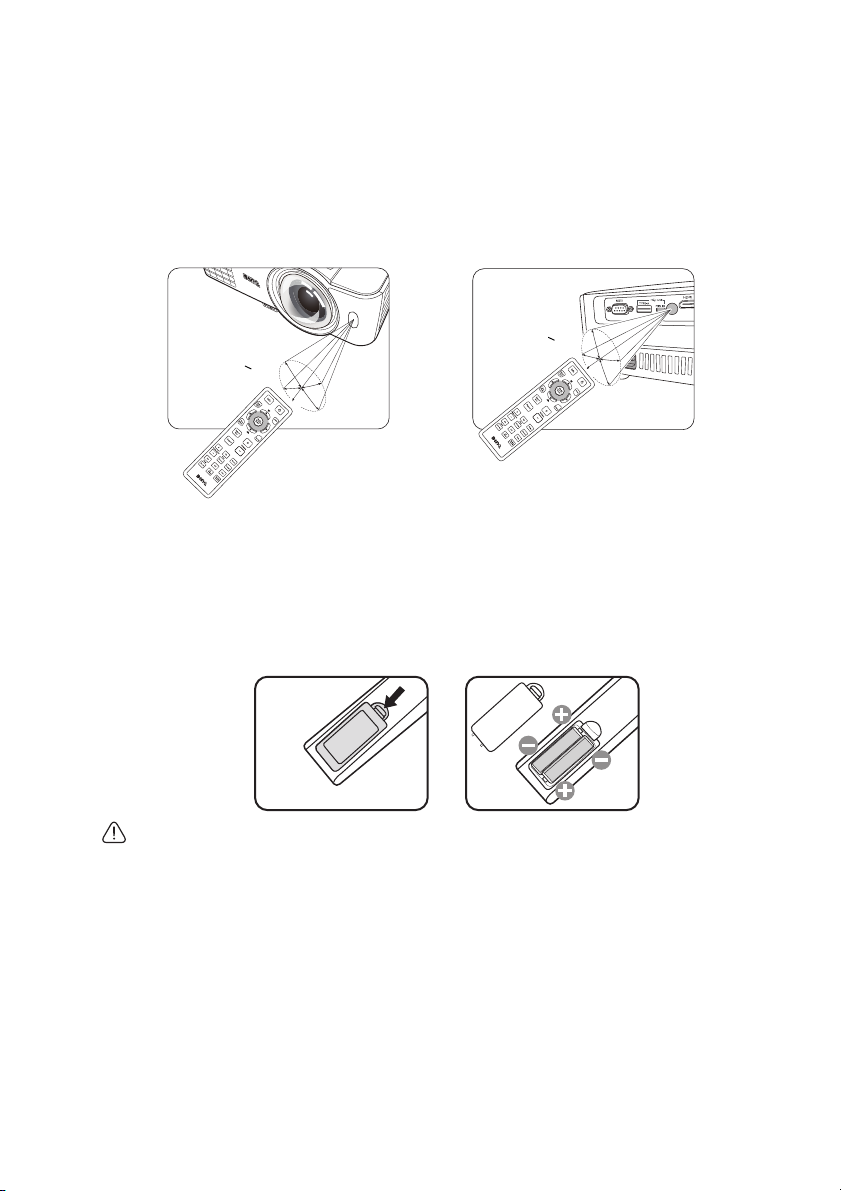
Jangkauan efektif remote control
• Menjalankan proyektor dari depan
K
i
r
a
-
k
i
r
a
+
3
0
º
• Mengoperasikan proyektor dari
belakang
K
i
r
a
-
k
i
r
a
+
3
0
º
Remote control harus dijaga berada pada sudut 30 derajat tegak lurus dengan sensor
remote control IR proyektor untuk dapat berfungsi dengan benar. Jarak antara remote
control dengan sensor harus tidak boleh lebih dari 8 meter (~ 26 kaki).
Pastikan tidak ada sesuatu yang menghalangi antara remote control dengan sensor IR pada
proyektor yang mungkin dapat menghambat sorotan infra-merah.
Mengganti baterai remote control
1. Buka tutup baterai seperti seperti dijelaskan pada gambar.
2. Ambil baterainya (jika perlu) lalu pasang dua baterai baru AAA dengan memeriksa
kutub baterai seperti ditunjukkan di bagian bawah tempat baterai. Positif (+) dengan
positif dan negatif (-) dengan negatif.
3. Kembalikan tutupnya dengan meluruskan pada tempat baterai sambil menggeser
mundur pada posisinya.
• Jangan biarkan remote control dan baterai ditempat yang sangat panas atau lembab seperti di dapur, kamar
mandi, sauna, kamar terkena sinar matahari, atau di mobil yang tertutup.
• Ganti baterai hanya dengan tipe yang sama atau ekuivalen yang direkomendasikan oleh pabrik baterainya.
• Buang baterai bekas sesuai dengan petunjuk pabrik baterai dan peraturan lingkungan setempat di area
Anda.
• Jangan buang begitu saja baterai ke dalam lokasi api. Akan sangat berbahaya dengan terjadinya letusan.
• Jika remote control tidak akan digunakan dalam waktu yang lama, lepaskan baterainya untuk menghindari
dari kerusakan remote control dari kemungkinan bocornya baterai.
Pendahuluan 13

Menempatkan proyektor
Tentukan lokasinya
Proyektor Anda didesain untuk dipasang di salah satu dari empat kemungkinan tempat
pemasangan:
1. Meja Depan
Pilih tempat ini dengan proyektor yang
diletakkan di atas meja di depan layar. Ini
adalah cara yang paling umum untuk
menempatkan proyektor untuk pengesetan
yang cepat dan mudh untuk dibawa.
2. Langit-langit Depan
Pilih tempat ini dengan proyektor yang
digantungkan terbalik pada langit-langit di
depan layar.
Beli Alat Pemasangan Langit-langit
Proyektor BenQ dari penyalur Anda untuk
memasang proyektor di langit-langit.
Setel Langit-langit Depan di menu
PENYETELAN SISTEM: Dasar >
Pemasangan Proyektor setelah Anda
menyalakan proyektor.
3. Plafon Belakang
Pilih tempat ini dengan proyektor yang
digantungkan terbalik pada langit-langit di
belakang layar.
Perlu dicatat bahwa layar proyeksi belakang
khusus dan Alat Pemasangan Langit-langit
Proyektor BenQ dibutuhkan untuk lokasi
pemasangan ini.
Setel Plafon Belakang di menu
PENYETELAN SISTEM: Dasar >
Pemasangan Proyektor setelah Anda
menyalakan proyektor.
4. Meja Belakang
Pilih tempat ini dengan proyektor yang
diletakkan di atas meja di belakang layar.
Perlu dicatat bahwa dibutuhkan layar
proyeksi belakang yang khusus.
Setel Meja Belakang di menu
PENYETELAN SISTEM: Dasar >
Pemasangan Proyektor setelah Anda
menyalakan proyektor.
Tata letak kamar Anda atau keinginan pribadi yang akan menetapkan lokasi pemasangan
yang Anda pilih. Pertimbangkan dengan teliti ukuran dan letak layar Anda, lokasi stopkontak
yang sesuai, dan juga lokasi dan jarak antara proyektor dengan peralatan lain Anda.
Menempatkan proyektor14
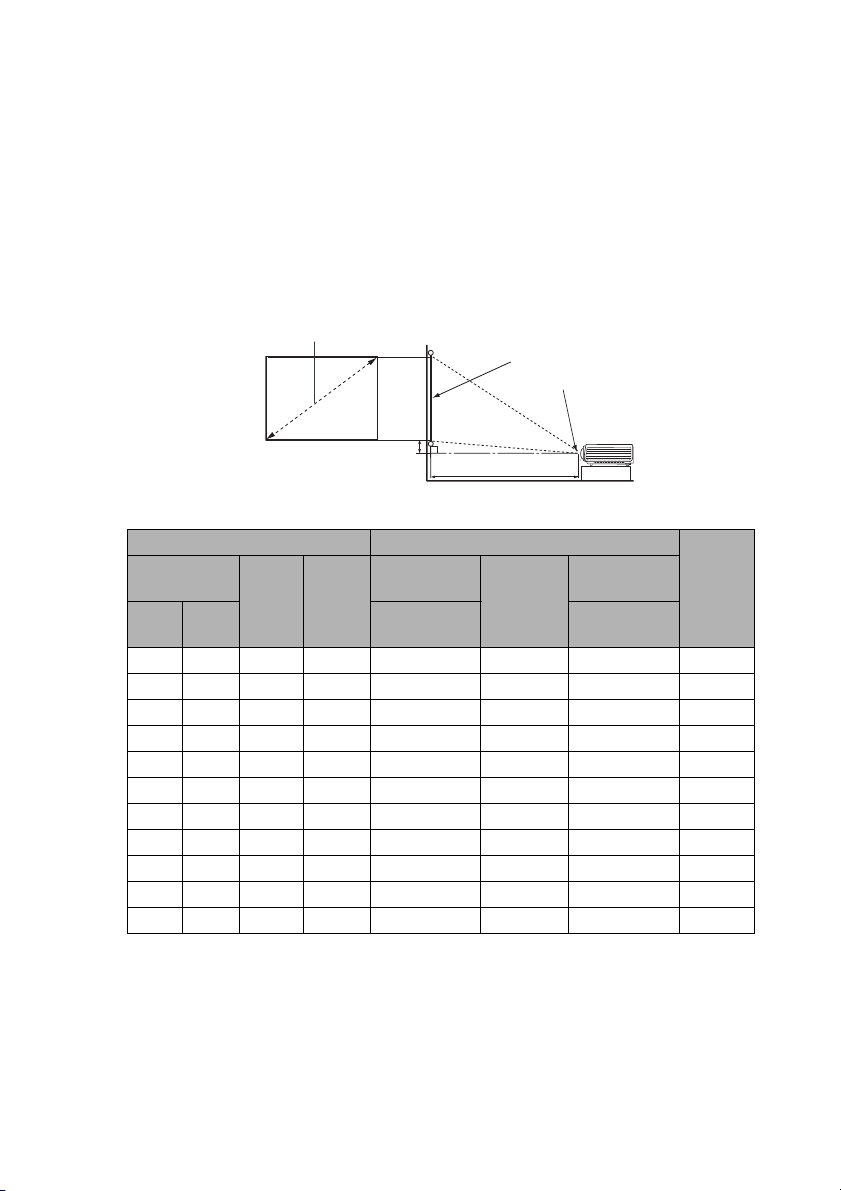
Mendapatkan ukuran gambar diproyeksikan yang
T
L
Jarak proyeksi
Bagian tengah lensa kamera
Layar
Ofset Vertikal
Diagonal layar 4:3
diinginkan
Jarak dari lensa kamera proyektor dengan layar, setelan zoom, dan format video setiap
faktor pada ukuran gambar yang diproyeksikan.
Dimensi proyeksi
Lihat "Dimensi" pada halaman 61 untuk mengetahui pusat dimensi lensa proyektor ini
sebelum menghitung posisi yang tepat.
MS619ST/MX620ST
Rasio aspek layar ini adalah 4:3 dan gambar yang diproyeksikan adalah 4:3
Ukuran layar Jarak dari layar (mm)
Diagonal
Inci mm
40 1016 813 610 734 807 881 30
50 1270 1016 762 917 1009 1101 38
60 1524 1219 914 1101 1211 1321 46
80 2032 1626 1219 1468 1615 1761 61
100 2540 2032 1524 1835 2018 2202 76
120 3048 2438 1829 2202 2422 2642 91
150 3810 3048 2286 2752 3028 3303 114
200 5080 4064 3048 3670 4037 4404 152
220 5588 4470 3353 4037 4440 4844 168
250 6350 5080 3810 4587 5046 5505 191
300 7620 6096 4572 5505 6055 6606 229
L
(mm)T (mm)
Panjang min.
(pembesaran
maks.)
Rata-rata
Panjang
maks.
(pembesaran
min.)
Misalnya, jika Anda menggunakan layar 120 inci, jarak proyeksi yang direkomendasikan
adalah 2.422 mm dan offset vertikal 91 mm.
Jika jarak proyeksi terukur adalah 3,0 m (3.000 mm), angka terdekat dalam kolom "Jarak
dari layar (mm)" adalah 3.028 mm. Dari baris ini terlihat bahwa layar yang diperlukan adalah
150'' (sekitar 3,8 m).
Ofset
Ver ti ka l
(mm)
Menempatkan proyektor 15
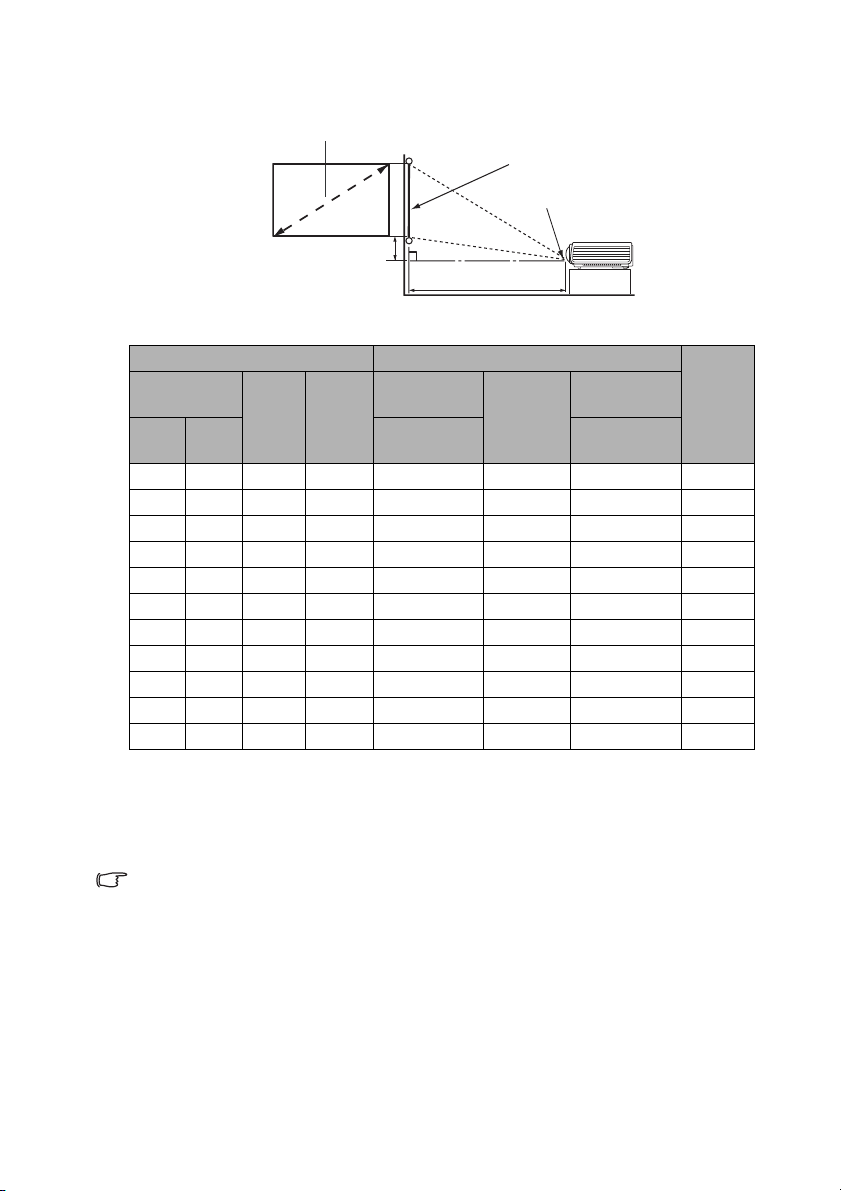
MW621ST
T
L
Jarak proyeksi
Bagian tengah lensa kamera
Layar
Ofset Vertikal
Diagonal layar 16:10
Rasio aspek layar ini adalah 16:10 dan gambar yang diproyeksikan adalah 16:10
Ukuran layar Jarak dari layar (mm)
Diagonal
Inci mm
L
(mm)T (mm)
Panjang min.
(pembesaran
maks.)
Rata-rata
Panjang
maks.
(pembesaran
min.)
40 1016 862 538 625 688 750 13
60 1524 1292 808 938 1031 1125 20
80 2032 1723 1077 1250 1375 1500 27
100 2540 2154 1346 1563 1719 1875 34
120 3048 2585 1615 1875 2063 2250 40
140 3556 3015 1885 2188 2406 2625 47
160 4064 3446 2154 2500 2750 3000 54
180 4572 3877 2423 2813 3094 3375 61
200 5080 4308 2692 3125 3438 3750 67
250 6350 5385 3365 3906 4297 4688 84
300 7620 6462 4039 4688 5156 5625 101
Misalnya, jika Anda menggunakan layar 120 inci, jarak proyeksi yang direkomendasikan
adalah 2.063 mm dan offset vertikal 40 mm.
Jika jarak proyeksi terukur adalah 3,0 m (3.000 mm), angka terdekat dalam kolom "Jarak
dari layar (mm)" adalah 3.094 mm. Dari baris ini terlihat bahwa layar yang diperlukan adalah
180'' (sekitar 4,6 m).
Semua pengukuran adalah secara perkiraan dan bervariasi dengan ukuran sesungguhnya.
BenQ merekomendasikan bahwa jika Anda bermaksud memasang proyektor secara permanen, Anda
seharusnya menguji ukuran dan jarak proyeksi secara fisik menggunakan proyektor yang sesungguhnya berada
di tempat itu sebelum Anda memasangnya secara permanen, untuk mempertimbangkan karakteristik optik
proyektor ini. Hal ini akan membantu Anda menentukan posisi pemasangan yang tepat sehingga proyektor
sangat sesuai dengan tempat pemasangan Anda.
Ofset
Ve rt ik a l
(mm)
Menempatkan proyektor16
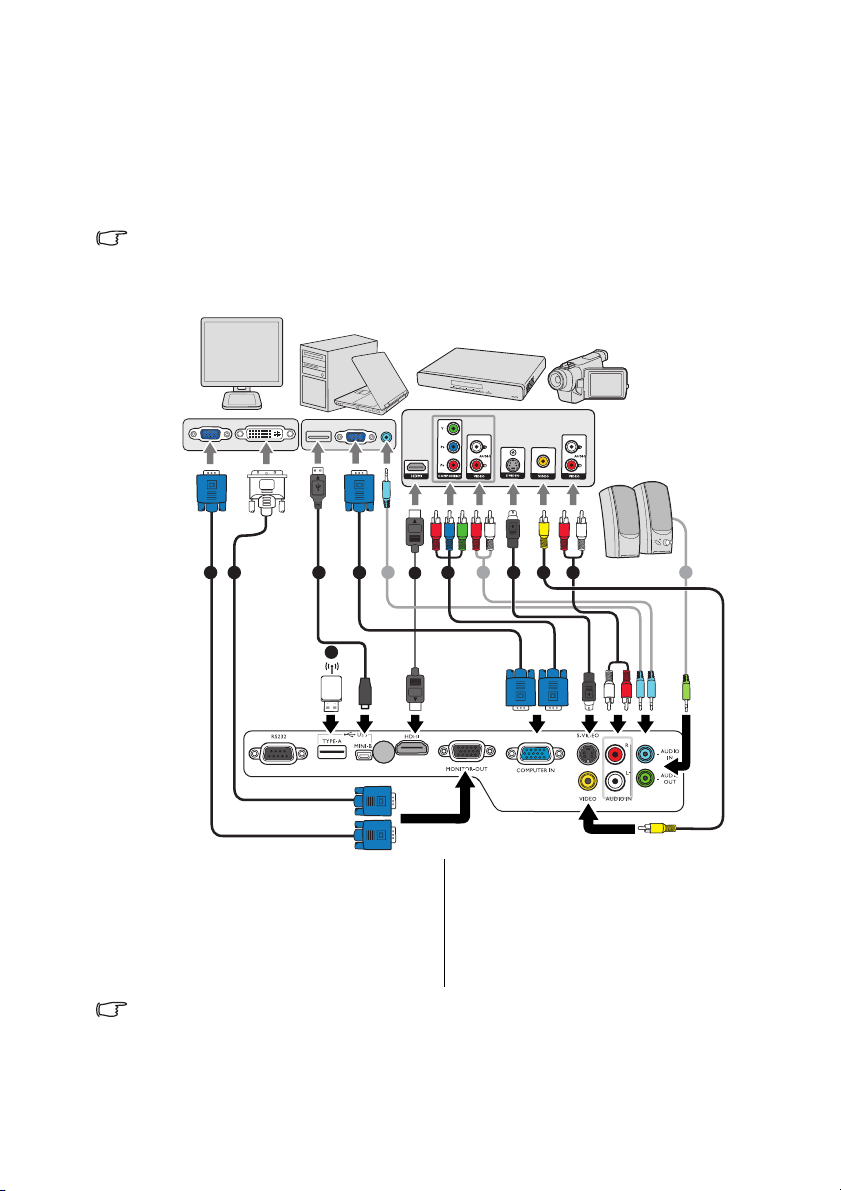
Sambungan
Komputer notebook atau desktop
Speaker
Perangkat A/V
Monitor
(DVI)
(VGA)
atau
atau
Ketika menyambungkan sumber sinyal dengan proyektor, pastikan untuk:
1. Mematikan semua peralatan sebelum membuat sambungan apa saja.
2. Gunakan kabel sinyal yang tepat untuk setiap sumber.
3. Pastikan kabel benar-benar dimasukkan.
• Dalam sambungan yang tampak di bawah, beberapa kabel mungkin tidak disertakan dengan proyektor
(lihat "Isi yang diangkut" pada halaman 8). Kabel tersebut dapat dibeli di toko elektronik.
• Ilustrasi sambungan di bawah ini hanya untuk referensi. Jack sambungan di bagian belakang yang tersedia
pada proyektor berbeda menurut model masing-masing proyektor.
1
2 1 63
9
1. Kabel VGA
2. Kabel VGA ke DVI-A
3. Kabel USB
4. Kabel adaptor Component Video ke
VGA (D-Sub)
5. Kabel S-Video
• Banyak notebook tidak mengaktifkan port video eksternalnya ketika disambungkan ke proyektor. Biasanya
kombo tombol seperti tombol FN + F3 atau CRT/LCD mengaktifkan/menonaktifkan tampilan eksternal.
Temukan tombol fungsi yang berlabel CRT/LCD atau tombol fungsi dengan simbol monitor di notebook.
Tekan tombol FN dan tombol fungsi berlabel tersebut bersama-sama. Lihat dokumentasi notebook untuk
menemukan kombinasi tombol notebook Anda.
10
6. Kabel Video
7. Kabel Audio L/R
8. Kabel Audio
9. Flash drive USB/dongle nirkabel USB
10. Kabel HDMI
78 8 84
5
Sambungan 17
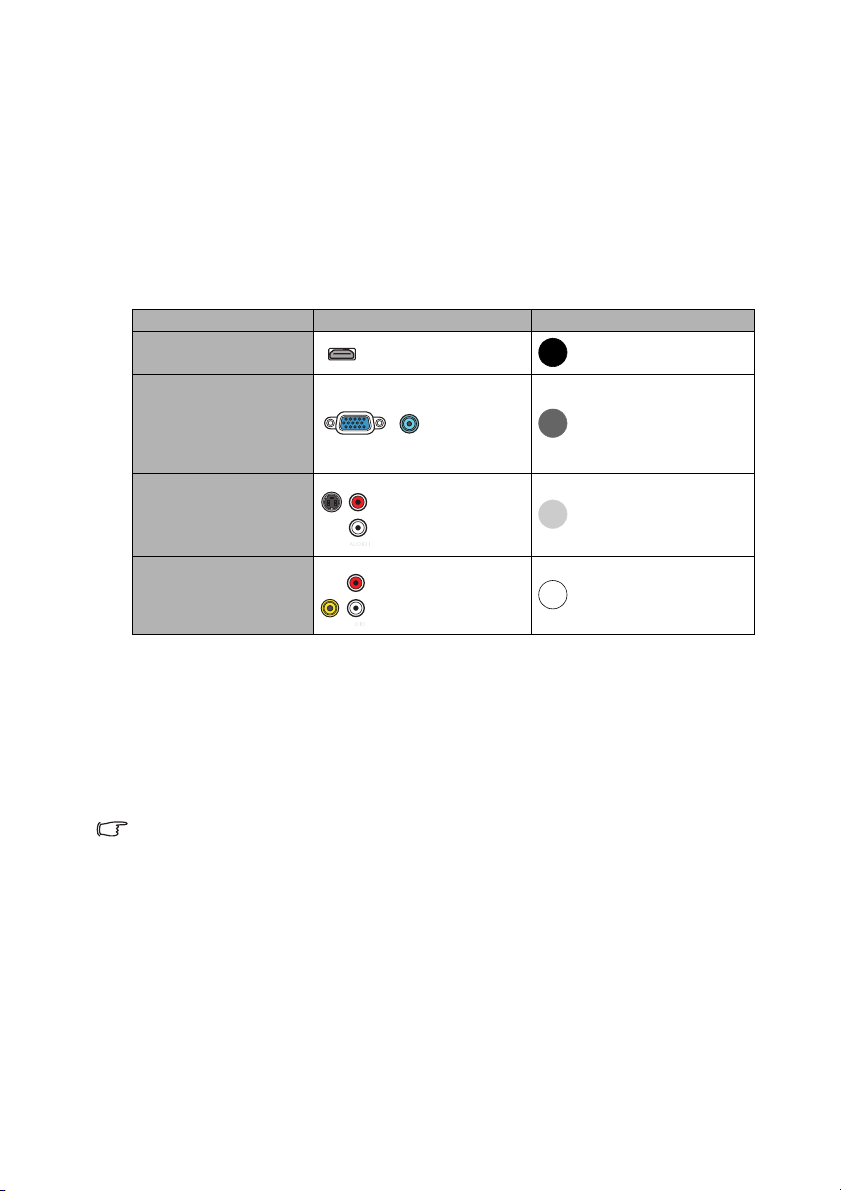
• Output D-Sub hanya berfungsi apabila input D-Sub yang tepat dibuat ke jack COMPUTER.
• Jika Anda ingin membuat metode sambungan ini ketika proyektor berada dalam mode siaga, pastikanlah
bahwa fungsi Monitor Out diaktifkan dalam menu PENYETELAN SISTEM: Tingkat Lanjut. Lihat
"Pengaturan Siaga" pada halaman 51 untuk rinciannya.
Menyambungkan perangkat sumber video
Anda hanya perlu menyambungkan proyektor ke sebuah perangkat sumber video
menggunakan salah satu metode penyambungan saja, tetapi masing-masing metode tersebut
memberi tingkat kualitas video yang berbeda. Metode yang Anda pilih akan sangat
bergantung pada ketersediaan terminal yang cocok pada proyektor dan pada perangkat
sumber video seperti yang diterangkan di bawah ini:
Nama terminal Penampilan terminal Mutu gambar
HDMI
Te r b a i k
Component Video
S-Video
Video
Lebih baik
Baik
Normal
Menyambungkan audio
Proyektor ini mempunyai speaker mono internal yang didesain guna memberi fungsionalitas
audio dasar yang menyertai presentasi data untuk tujuan bisnis saja. Speaker tersebut tidak
didesain untuk, dan juga tidak dimaksudkan untuk pembuatan tiruan audio stereo seperti
yang mungkin diharapkan dalam aplikasi home theater atau home cinema. Input audio
stereo apa saja (jika dimasukkan), dicampurkan menjadi output audio mono biasa melalui
speaker proyektor.
Speaker internal akan menjadi senyap apabila jack AUDIO OUT disambungkan.
• Proyektor ini hanya mampu memutar audio mono campuran, meskipun input audio stereo disambungkan.
Lihat "Menyambungkan audio" pada halaman 18 untuk rinciannya.
• Jika gambar video yang dipilih tidak ditampilkan setelah proyektor dinyalakan dan sumber video yang dipilih
sudah benar, periksa untuk mengetahui perangkat sumber video sudah dihidupkan dan beroperasi dengan
benar. Periksa juga kabel sinyal telah disambungkan dengan benar.
Sambungan18
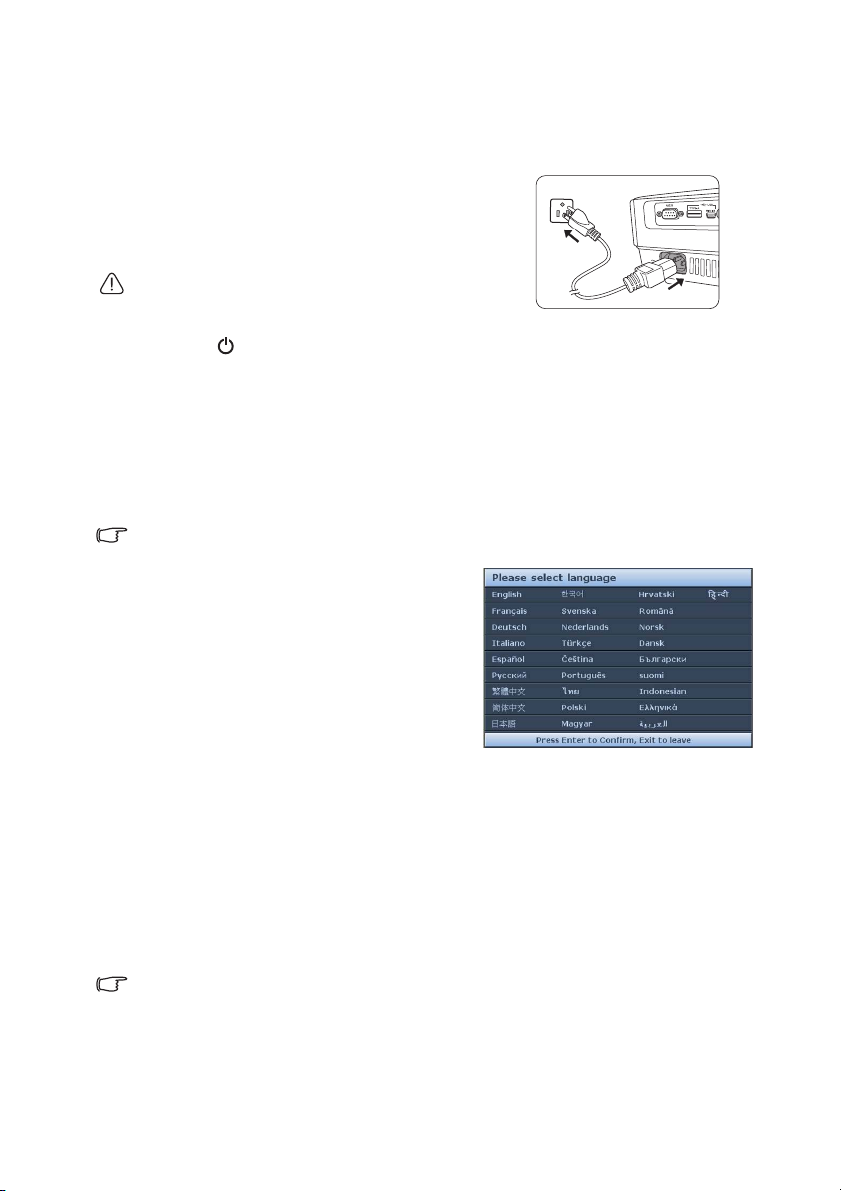
Pengoperasian
Memulai menyalakan proyektor
1. Colokkan kabel daya ke proyektor dan ke
stopkontak. Nyalakan sakelar stopkontak (jika
dipasang). Periksa apakah POWER (Cahaya
indikator DAYA) pada proyektor menyala oranye
setelah diberi daya.
Harap hanya gunakan aksesori (misalnya kabel daya) yang asli dengan
perangkat ini untuk menghindari kemungkinan bahaya seperti kejutan
listrik atau kebakaran.
2. Tekan DAYA untuk menyalakan proyektor. Setelah lampu menyala, maka "Nada
Daya Nyala" akan terdengar. Lampu POWER (Cahaya indikator DAYA) hijau
berkedip dan tetap hijau ketika proyektor menyala.
Prosedur pengawalan memerlukan waktu sekitar 30 detik. Dalam tahap pengawalan
berikutnya, logo pembukaan diproyeksikan.
(Jika perlu) Putar cincin fokus untuk menyesuaikan kejelasan gambar.
Untuk menonaktifkan nada dering, lihat "Mematikan Nada Dering Sistem Hidup/Mati"
pada halaman 37 untuk detailnya.
Jika proyektor masih panas karena aktivitas sebelumnya, maka proyektor akan menjalankan kipas pendingin
selama sekitar 90 detik sebelum memberi energi pada lampu.
3. Jika proyektor diaktifkan untuk pertama
kalinya, pilih bahasa OSD dengan mengikuti
petunjuk pada layar.
4. Jika Anda diberikan kata sandi, tekan
tombol anak panah untuk memasukkan
kata sandi enam-digit. Lihat "Memanfaatkan
fungsi kata sandi" pada halaman 23 untuk
rinciannya.
5. Hidupkan semua peralatan yang
tersambung.
6. Proyektor akan mulai mencari sinyal input.
Sinyal input aktif yang dipindai tampil di
sudut kiri atas layar. Jika proyektor tidak
mendeteksi sinyal input yang valid, maka
pesan "Tidak Ada Sinyal" akan terus
ditampilkan sampai ditemukan sinyal.
Anda juga dapat menekan SOURCE pada proyektor atau remote control untuk
memilih sinyal input yang dikehendaki. Lihat "Memindah sinyal input" pada halaman 25
untuk rinciannya.
• Jika frekuensi/resolusi sinyal input lebih dari jangkauan pengoperasian proyektor, Anda akan menerima
pesan "Di luar Jangkauan" yang ditampilkan pada layar kosong. Gantilah ke sinyal input yang kompatibel
dengan resolusi proyektor atau setel sinyal input ke setelan yang lebih rendah. Lihat "Bagan pengaturan
waktu" pada halaman 62 untuk rinciannya.
• Jika tidak ada sinyal terdeteksi selama 3 menit, proyektor dengan otomatis masuk ke mode LAYAR
KO SO N G
Pengoperasian 19
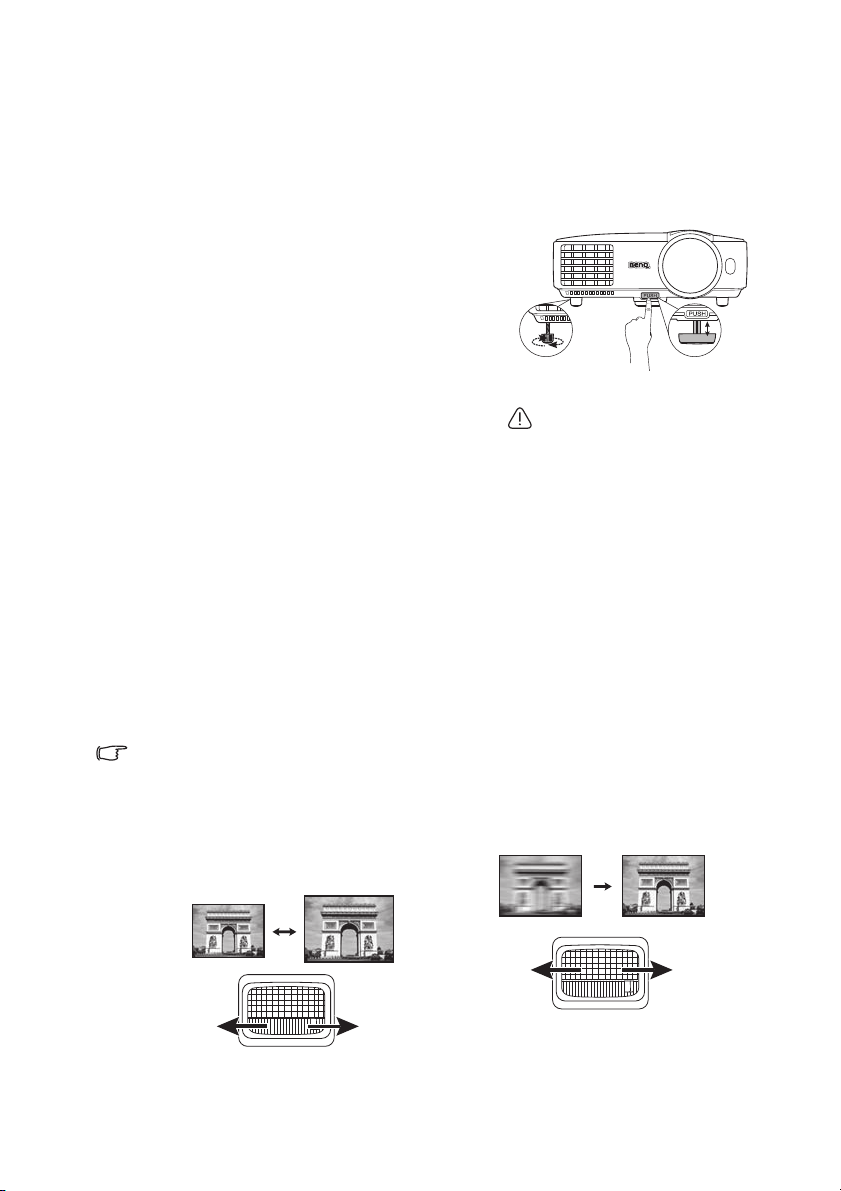
Menyesuaikan gambar yang diproyeksikan
Jangan melihat ke lensa ketika lampu
menyala. Cahaya lampu yang kuat
dapat menyebabkan kerusakan pada
mata Anda.
Hati-hati ketika Anda menekan
tombol pengeluar penyangga secara
cepat karena tombol itu berada di
dekat ventilasi pembuangan udara
panas.
1. Sesuaikan gambar yang
diproyeksikan ke ukuran yang Anda
perlukan menggunakan cincin
pembesaran.
2. Tajamkanlah gambar dengan
memutar cincin fokus.
Mengatur sudut proyeksinya
Proyektor ini terdapat 1 kaki pengatur pelepas cepat dan 1 kaki pengatur belakang. Semua
kaki pengatur tersebut dapat merubah tinggi gambar dan sudut proyeksi. Untuk mengatur
proyektor:
1. Tekan tombol pelepas cepat lalu angkat bagian
depan proyektor. Setelah gambar diletakkan
sesuai yang Anda inginkan, lepaskan tombol
pelepas cepat untuk mengunci kaki di
posisinya.
2. Kencangkan dengan sekrup kaki pengatur
belakang untuk menyesuaikan sudut
horizontalnya.
Untuk menarik kaki, pegang proyektor ketika
menekan tombol pelepas cepat, kemudian dengan
pelan turunkan proyektornya. Kencangkan dengan
sekrup kaki pengatur belakang dalam arah mundur.
Jika proyektor tidak diletakkan di atas permukaan
yang datar atau layar dan proyektor tidak saling
tegak lurus, gambar yang diproyeksikan menjadi
berbentuk trapesium. Untuk memperbaiki situasi ini,
lihat "Memperbaiki keystone" pada halaman 21 untuk
detailnya.
Menyesuaikan gambar secara otomatis
Dalam beberapa hal, Anda mungkin harus mengoptimalkan kualitas gambar. Untuk
melakukan hal ini, tekan AUTO pada proyektor atau remote control. Dalam waktu
3 detik, fungsi Penyesuaian Otomatis Pintar (Intelligent Auto Adjustment) internal akan
menyesuaikan kembali nilai Frekuensi dan Clock untuk memberi kualitas gambar terbaik.
Informasi sumber aktif akan ditampilkan di sudut layar selama 3 detik.
Fungsi ini hanya tersedia apabila sinyal PC (RGB Analog) dipilih.
2
1
Menyempurnakan ukuran dan kejernihan gambar
Pengoperasian20

Memperbaiki keystone
Te k a n /.
Te k a n /.
Keystone merujuk pada situasi di mana gambar yang diproyeksikan kelihatan jelas lebih
lebar mungkin di bagian atas atau mungkin di bagian bawah. Situasi ini terjadi apabila
proyektor tidak tegak lurus dengan layar.
Untuk mengoreksi hal ini, Anda perlu mengoreksinya secara manual dengan mengikuti
SALAH SATU langkah ini:
• Tekan / pada proyektor atau remote
control untuk menampilkan halaman perbaikan
Keystone. Tekan untuk memperbaiki
keystone di bagian atas gambar. Tekan
untuk memperbaiki keystone di bagian bawah
gambar.
• Menggunakan menu OSD
1. Tekan MENU/EXIT dan kemudian tekan / sampai menu TAMPILAN
tersorot.
2. Tekan untuk menyorot Keystone lalu tekan MODE/ENTER. Halaman
pengoreksian Keystone ditampilkan.
3. Tekan untuk memperbaiki keystone di bagian atas gambar. Tekan untuk
memperbaiki keystone di bagian bawah gambar.
Pengoperasian 21

Menggunakan menu
Sinyal input aktif
Ikon menu utama
Menu utama
Sub-menu
Sorotan
Te ka n
MENU/EXIT
ke halaman
sebelumnya
atau keluar.
Status
TAMPILAN
Warna Dinding
Rasio Aspek
Posisi
Fase
Ukuran H.
Pembesaran Digital
3D
Mati
Otomatis
0
0
ENTER
MENU Keluar
RGB Analog
Templat Pengajaran
Keystone
TAMPILAN
Warna Dinding
Rasio Aspek
Fase
Ukuran H.
Pembesaran Digital
3D
Posisi
RGB Analog
Mati
Otomatis
0
0
MENU
Keluar
Templat Pengajaran
Keystone
PENYETELAN SISTEM: Dasar
Pengatur Waktu Presentasi
Bahasa
Pemasangan Proyektor
Pengaturan Pengoperasian
Kunci Tombol Panel
Layar Pembuka
Warna Latar Belakang
RGB Analog
MENU
Keluar
Meja Depan
Mati
BenQ
BenQ
Pengaturan Menu
Penerima Jarak Jauh Depan+Belakang
ENTER
Kosong Otomatis Hidup
PENYETELAN SISTEM: Dasar
Pengatur Waktu Presentasi
Bahasa
Pemasangan Proyektor
Pengaturan Pengoperasian
Kunci Tombol Panel
Layar Pembuka
Warna Latar Be lakang
RGB Analog
MENU
Keluar
Meja Depan
Mati
BenQ
BenQ
Pengaturan Menu
Penerima Jarak Jauh
Depan+Belakang
Kosong Otomatis Hidup
Proyektor ini dilengkapi dengan menu Tampilan Pada Layar (OSD) untuk membuat berbagai
penyesuaian dan pengaturan.
Tangkapan layar di bawah ini hanya untuk referensi, dan mungkin berbeda dengan desain yang sesungguhnya.
Dibawah ini adalah ikhtisar menu OSD.
Contoh berikut menerangkan cara menyetel bahasa OSD.
1. Tekan MENU/EXIT pada proyektor atau
remote control untuk menyalakan menu
OSD.
2. Gunakan / untuk menyoroti menu
PENYETELAN SISTEM: Dasar.
Pengoperasian22
3. Tekan untuk menyorot
Bahasa lalu tekan MODE/
ENTER.
4. Tekan /// untuk
memilih bahasa yang diinginkan
lalu tekan MODE/ENTER.
5. Tekan MENU/EXIT di
proyektor atau remote control
untuk meninggalkan dan
menyimpan setelan.

Melindungi proyektor
MASUKKAN SANDI BARU
Belakang
MENU
Menggunakan kunci kabel pengaman
Proyektor telah dipasang di tempat yang baik untuk mencegah terjadi pencurian. Kalau
tidak, beli kunci, seperti kunci Kensington untuk mengamankan proyektor. Anda dapat
menemukan slot kunci Kensington di bagian belakang proyektor. Lihat item 22 di halaman 9
untuk rinciannya.
Kunci kabel pengaman Kensington biasanya merupakan tombol dan kuncinya. Lihat
dokumentasi kunci tersebut untuk menemukan cara menggunakannya.
Memanfaatkan fungsi kata sandi
Untuk tujuan pengamanan dan membantu mencegah penggunaan yang tidak semestinya,
pada proyektor ini terdapat pilihan untuk menyetel pengaman kata sandi. Kata sandi ini bisa
disetel dengan adanya menu On-Screen Display (OSD).
PERINGATAN: Anda akan mendapat kesulitan jika Anda mengaktifkan fungsionalitas sandi dan setelah itu lupa
dengan sandi tersebut. Cetak pedoman manual ini (jika diperlukan) lalu tulis kata sandi yang Anda gunakan di
pedoman manual ini, dan simpan manual ini di tempat yang baik untuk kelak dapat digunakan kembali.
Menyetel kata sandi
Setelah sandi diatur dan pengunci sistem diaktifkan, maka proyektor tidak dapat digunakan kecuali jika
dimasukkan sandi yang benar setiap kali proyektor mulai dinyalakan.
1. Buka menu OSD dan pergi ke menu PENYETELAN SISTEM: Tingkat Lanjut >
2. Sorot Ubah Pengaturan Keamanan dan tekan MODE/ENTER.
3. Seperti tampak pada gambar di sebelah kanan,
4. Beri konfirmasi kata sandi baru dengan
5. Untuk mengaktifkan Pengunci Sistem fungsi, tekan / untuk menyoroti
6. Untuk mengaktifkan Kunci Kontrol Web fungsi, tekan / untuk menyoroti
PENTING: Digit yang dimasukkan akan muncul di layar berupa tanda bintang. Tulis terlebih dahulu kata sandi
terpilih ke bawah pada pedoman manual atau tepat setelah kata sandi dimasukkan sehingga siap untuk Anda
gunakan bila Anda lupa.
Kata sandi: __ __ __ __ __ __
Simpan manual ini di tempat aman.
7. Untuk keluar dari menu OSD, tekan MENU/EXIT.
Pengaturan Keamanan. Tekan MODE/ENTER. Halaman tersebut Pengaturan
Keamanan muncul.
keempat tombol panah ( , , , ) masingmasing mewakili 4 digit (1, 2, 3, 4). Sesuai dengan
sandi yang ingin Anda atur, tekan tombol panah
guna memasukkan enam digit untuk sandi.
memasukkan kembali kata sandi baru.
Setelah kata sandi disetel, menu OSD kembali ke
halaman Pengaturan Keamanan.
Pengunci Sistem dan tekan / untuk memilih Hidup.
Kunci Kontrol Web dan tekan / untuk memilih Hidup. Bila fungsi Kunci
Kontrol Web diaktifkan, maka Anda harus memasukkan sandi yang benar untuk
mengganti pengaturan proyektor lewat Sistem Layar Jaringan Proyektor.
Pengoperasian 23

Sandi Salah
Coba lagi.
Tulis kode pengembalian
dan hubungi Pusat
Layanan Pelanggan BenQ.
Kode Pengembalian:
255 255 255 255
KEMBALIKAN SANDI
Keluar
MENU
Jika Anda lupa dengan sandi
Jika fungsi kata sandi sudah diatifkan, Anda diminta
memasukkan kata sandi enam-digit setiap saat Anda
menyalakan proyektor. Jika sandi yang Anda masukkan
salah, pesan kesalahan seperti tampak pada gambar di
sebelah kanan tampil selama 3 detik, dan disusul pesan
MASUKKAN SANDI. Anda dapat mengulangi
dengan memasukkan kata sandi lain enam-digit atau
jika Anda tidak catat kata sandi itu pada manual ini, Anda benar-benar tidak ingat, Anda bisa
gunakan tata cara mengingat kata sandi. Lihat "Memasukan tata cara mengingat kata sandi"
pada halaman 24 untuk rinciannya.
Jika Anda memasukkan kata sandi salah sebanyak 5 kali, proyektor otomatis dalam waktu
singkat akan mati.
Memasukan tata cara mengingat kata sandi
1. Tekan agak lama AUTO pada proyektor
atau remote control selama 3 detik.
Proyektor akan menampilkan nomor
berkode di layar.
2. Catat nomornya lalu matikan proyektor
Anda.
3. Mintalah bantuan dari pusat layanan BenQ
setempat untuk memberikan informasi
nomor kode. Anda kemungkinan
diharuskan memberikan bukti dokumen
pembelian untuk memverifikasi Anda adalah pengguna yang sah proyektor tersebut.
Mengganti kata sandi
1. Buka menu OSD dan pergi ke menu PENYETELAN SISTEM: Tingkat Lanjut >
Pengaturan Keamanan > Ubah sandi.
2. Tekan MODE/ENTER. Pesan "MASUKKAN SANDI AKTIF" ditampilkan.
3. Masukkan kata sandi lama.
i. Jika sandi benar, muncul pesan lain "MASUKKAN SANDI BARU".
ii. Jika sandi salah, pesan kesalahan sandi tampil selama tiga detik, dan pesan
"MASUKKAN SANDI AKTIF" ditampilkan sehingga Anda dapat mencoba
lagi. Anda dapat menekan MENU/EXIT untuk membatalkan perubahan atau
mencoba sandi lainnya.
4. Masukkan kata sandi baru.
PENTING: Digit yang dimasukkan akan muncul di layar berupa tanda bintang. Tulis terlebih dahulu kata sandi
terpilih ke bawah pada pedoman manual atau tepat setelah kata sandi dimasukkan sehingga siap untuk Anda
gunakan bila Anda lupa.
Kata sandi: __ __ __ __ __ __
Simpan manual ini di tempat aman.
5. Beri konfirmasi kata sandi baru dengan memasukkan kembali kata sandi baru.
6. Anda telah berhasil menetapkan kata sandi baru proyektor. Ingat untuk memasukkan
kata sandi baru setiap kali proyektor start.
7. Untuk keluar dari menu OSD, tekan MENU/EXIT.
Pengoperasian24

Menonaktifkan fungsi kata sandi
Untuk menonaktifkan proteksi sandi, kembalilah ke menu PENYETELAN SISTEM:
Tingkat Lanjut > Pengaturan Keamanan > Ubah Pengaturan Keamanan setelah
membuka sistem menu OSD. Tekan MODE/ENTER. Pesan "MASUKKAN SANDI"
ditampilkan. Masukkan kata sandi kini.
i. Jika sandi benar, menu OSD kembali ke halaman Pengaturan Keamanan.
Tekan untuk menyorot Pengunci Sistem lalu tekan / untuk memilih
Mati. Anda tidak harus memasukkan kata sandi setiap kali menyalakan proyektor.
Tekan untuk menyorot Kunci Kontrol Web lalu tekan / untuk memilih
Mati. Sekarang Kunci Kontrol Web sudah diluncurkan dan setelan proyektor
dapat diubah lewat Sistem Layar Jaringan Proyektor.
ii. Jika sandi salah, pesan kesalahan sandi tampil selama tiga detik, dan pesan
"MASUKKAN SANDI" ditampilkan sehingga Anda dapat mencoba lagi. Anda
dapat menekan MENU/EXIT untuk membatalkan perubahan atau mencoba
sandi lainnya.
Meskipun fungsi sandi dinonaktifkan, Anda harus menyimpan sandi yang lama seandainya Anda perlu
mengaktifkan kembali fungsi sandi dengan memasukkan sandi yang lama.
Memindah sinyal input
Proyektor ini dapat disambungkan ke beberapa perangkat sekaligus. Tetapi, proyektor hanya
dapat menampilkan satu layar penuh satu per satu. Ketika mulai dinyalakan, proyektor
secara otomatis mencari sinyal yang tersedia.
Pastikan fungsi Pencarian Otomatis Cepat di menu SUMBER adalah Hidup jika Anda
ingin proyektor secara otomatis mencari sinyal tersebut.
Untuk memilih sumber:
1. Tekan SOURCE pada proyektor atau remote
control. Tampilan bilah pemilihan sumber.
2. Tekan / berkali-kali sampai sinyal yang
diinginkan terpilih lalu tekan MODE/ENTER.
Setelah terdeteksi, informasi sumber yang dipilih
akan tampil di sudut layar selama beberapa detik.
Jika ada beberapa peralatan yang disambungkan
ke proyektor, ulangi langkah 1-2 untuk mencari
sinyal lainnya.
• Tingkat kecerahan gambar yang diproyeksikan akan berubah
ketika Anda berpindah di antara sinyal input yang berbeda.
Presentasi data (grafis) "PC" yang kebanyakan menggunakan
gambar statis pada umumnya lebih cerah daripada "Video"
yang kebanyakan menggunakan gambar bergerak (film).
• Resolusi tampilan asli proyektor ini adalah dalam rasio aspek
4:3 (MS619ST/MX620ST)/16:10 (MW621ST). Untuk hasil
gambar tampilan terbaik, Anda seharusnya memilih sinyal input yang menghasilkan output pada resolusi ini.
Resolusi lainnya akan diubah ukurannya oleh proyektor bergantung pada pengaturan "rasio aspek", yang
dapat menyebabkan suatu perubahan gambar atau hilangnya kejernihan gambar. Lihat "Memilih rasio aspek"
pada halaman 27 untuk rinciannya.
• Firewall di PC harus dinonaktifkan untuk memungkinkan Layar USB berfungsi.
Pengoperasian 25

Mengubah Ruang Warna
Meski kemungkinannya sangat kecil namun jika Anda menyambungkan proyektor ke
pemutar DVD melalui input HDMI proyektor dan gambar yang diproyeksikan
menampilkan warna yang salah, harap ubah ruang warna ke YUV.
Untuk melakukan hal ini:
1. Tekan MENU/EXIT dan kemudian tekan / sampai menu SUMBER (Setelan
Lanjutan) tersorot.
2. Tekan untuk menyoroti Konversi Ruang Warna dan tekan / untuk memilih
ruang warna yang sesuai.
Fungsi ini hanya tersedia ketika port HDMI-input sedang dipakai.
Memperbesar lalu mencari rinciannya
Jika Anda harus mencari rincian pada gambar yang diproyeksikan, besarkan gambarnya.
Gunakan tombol anak panah arah untuk menjelajahi gambar.
• Menggunakan remote control
1. Tekan Digital Zoom+/- untuk menampilkan bilah Zoom. Tekan Digital Zoom+
untuk memperbesar bagian tengah gambar. Tekan tombol tersebut berulang-ulang
sampai ukuran gambar sesuai dengan yang Anda perlukan.
2. Gunakan anak panah arah ( , , , ) pada proyektor atau remote control
untuk menjelajah gambar.
3. Untuk mengembalikan gambar ke ukuran aslinya, tekan AUTO. Anda dapat juga
menekan Digital Zoom-. Bila tombol tersebut ditekan lagi, maka gambar selanjutnya
akan mengecil sampai gambar sudah dikembalikan ke ukuran aslinya.
• Menggunakan menu OSD
1. Tekan MENU/EXIT dan kemudian tekan / sampai menu TAMPILAN
tersorot.
2. Tekan
3. Tekan berulangpulang untuk memperbesar gambar sesuai dengan ukuran yang
4. Untuk menjelajah gambar, tekan MODE/ENTER untuk mengganti mode kamera
5. Untuk memperkecil ukuran gambar, tekan MODE/ENTER untuk mengembalikan
Gambar hanya dapat dijelajahi setelah diperbesar. Anda dapat semakin memperbesar gambar ketika mencari
detil.
untuk menyorot Pembesaran Digital lalu tekan MODE/ENTER. Bilah
Zoom muncul.
diinginkan.
bergerak lalu tekan anak panah arah ( , , , ) pada proyektor atau remote
control.
fungsi zoom besar/kecil, lalu tekan AUTO untuk mengembalikan gambar ke ukuran
aslinya. Anda dapat juga menekan berulang-ulang sampai gambar sudah
dikembalikan ke ukuran aslinya.
Pengoperasian26

Memilih rasio aspek
"Rasio Aspek" adalah rasio lebar gambar dengan tinggi gambar. Kebanyakan TV analog dan
sebagian komputer mempunyai rasio aspek 4:3, dan rasio aspek TV digital serta DVD
biasanya adalah 16:9.
Dengan datangnya pemrosesan sinyal digital, perangkat tampilan digital seperti proyektor
ini secara dinamis dapat melebar dan mengubah ukuran output gambar ke aspek berbeda
dengan aspek sinyal input gambar.
Untuk mengganti rasio gambar yang diproyeksikan (tanpa memandang aspek sumbernya):
• Menggunakan remote control
1. Tekan Aspect untuk memperlihatkan setelan kini.
2. Tekan Aspect berulang-ulang untuk memilih rasio aspek yang sesuai dengan format
sinyal video dan persyaratan tampilan Anda.
• Menggunakan menu OSD
1. Tekan MENU/EXIT dan kemudian tekan / sampai menu TAMPILAN
tersorot.
2. Tekan untuk menyoroti Rasio Aspek.
3. Tekan / untuk memilih rasio aspek yang sesuai dengan format sinyal video dan
persyaratan tampilan Anda.
Pengoperasian 27

Tentang rasio aspek
Gambar 15:9
MS619ST/
MX620ST
MW621ST
Gambar 4:3
Gambar 16:9
Gambar 4:3
• Pada gambar di bawah ini, bagian yang gelap adalah daerah yang tidak aktif dan bagian berwarna putih
adalah bagian yang aktif.
• Menu OSD bisa muncul pada area hitam yang tidak digunakan.
1. Otomatis: Mengubah ukuran gambar
secara proporsional untuk
menyesuaikan resolusi asli proyektor
dalam hal lebar horizontal dan
vertikalnya. Cara ini cocok untuk
gambar yang diperoleh baik dengan
rasio aspek 4:3 atau pun 16:9 dan
Anda ingin membuat banyak pada
layar tanpa merubah rasio aspek
gambarnya.
2. Nyata
3. 4:3: Ubah ukuran gambar sehingga
: Gambar diproyeksikan
sebagaimana resolusi aslinya, dan
diubah ukurannya agar sesuai di dalam
area tampilan. Untuk sinyal input
dengan resolusi rendah, gambar yang
diproyeksikan akan ditampilkan lebih
kecil daripada jika diubah ukurannya
ke layar penuh. Anda dapat
menyesuaikan pengaturan pembesaran
atau memindahkan proyektor menuju
layar untuk memperbesar ukuran
gambar jika perlu. Anda mungkin juga
harus memfokuskan proyektor
kembali setelah membuat penyesuaian
ini.
gambar ditampilkan di pusat layar
dengan rasio aspek 4:3. Ini paling
cocok untuk gambar 4:3 seperti
sebagian monitor komputer, TV
definisi standar dan film DVD dengan
rasio aspek 4:3, karena rasio aspek ini
menampilkan gambar tersebut tanpa
perubahan aspek.
Pengoperasian28

4. 16:9: Ubah ukuran gambar sehingga
Gambar 16:9
Gambar 16:10
gambar ditampilkan di pusat layar
dengan rasio aspek 16:9. Ini paling
cocok untuk gambar yang sudah
dalam aspek 16:9, seperti TV definisi
tinggi, karena rasio aspek ini
menampilkan gambar tersebut tanpa
perubahan aspek.
5. 16:10: Mengubah ukuran gambar
sehingga gambar ditampilkan di pusat
layar dengan rasio aspek 16:10. Ini
paling cocok untuk gambar yang sudah
dalam aspek 16:10, karena rasio aspek
ini menampilkan gambar tersebut
tanpa perubahan aspek.
Pengoperasian 29

Mengoptimalkan gambar
Menggunakan Warna Dinding
Dalam situasi di mana Anda memproyeksikan gambar pada permukaan berwarna seperti
dinding yang dicat yang mungkin bukan putih, fitur Warna Dinding dapat membantu
memperbaiki warna gambar yang diproyeksikan guna mencegah kemungkinan perbedaan
warna antara gambar sumber dan yang diproyeksikan.
Untuk menggunakan fungsi ini, pergi ke menu TAMPILAN > Warna Dinding dan tekan
/ untuk memilih warna terdekat dengan warna permukaan proyeksi. Ada beberapa
pilihan warna yang dapat dipilih yang sudah dikalibrasikan sebelumnya: Kuning Muda,
Merah Muda, Hijau Muda, Biru, dan Papan tulis hitam.
Memilih mode gambar
Proyektor ini sudah disetel sebelumnya dengan beberapa mode gambar yang sudah
ditentukan sebelumnya sehingga Anda dapat memilih salah satunya guna menyesuaikan
lingkungan pengoperasian dan jenis gambar sinyal input.
Untuk memilih mode pengoperasian yang sesuai dengan kebutuhan Anda, Anda dapat
mengikuti salah satu langkah berikut.
• Tekan MODE/ENTER pada proyektor atau remote control berkali-kali sampai mode
yang diinginkan terpilih.
• Pergi ke menu GAMBAR > Mode Gambar dan tekan / untuk memilih mode
yang diinginkan.
1. Mode Dinamis: Memaksimalkan kecerahan gambar yang diproyeksikan. Mode ini
cocok untuk tempat yang membutuhkan kecerahan sangat tinggi, seperti
menggunakan proyektor dalam ruangan yang terangnya cukup baik.
2. Mode Presentasi: Didesain untuk presentasi. Kecerahan ditekankan dalam mode ini
untuk menyesuaikan pewarnaan PC dan notebook.
3. Mode sRGB: Memaksimalkan kejernihan warna RGB untuk memberi gambar yang
realistis apa pun pengaturan kecerahannya. Mode ini paling cocok untuk melihat foto
yang diambil dengan kamera yang kompatibel dengan sRGB dan dikalibrasi dengan
tepat, serta untuk melihat aplikasi grafis dan menggambar di PC, seperti AutoCAD.
4. Mode Sinema: Cocok untuk memutar film berwarna, klip video dari kamera digital
atau DV melalui input PC untuk memperoleh pengalaman melihat yang terbaik di
lingkungan gelap (sedikit cahaya).
5. Mode 3D: Apakah sesuai untuk memutar konten 3D dan klip video 3D.
6. Mode Pengguna 1/Pengguna 2: Mengembalikan pengaturan yang
dipersonalisasikan berdasarkan pada mode gambar aktif yang tersedia. Lihat
"Menyetel mode Pengguna 1/Pengguna 2" pada halaman 30 untuk rinciannya.
Menyetel mode Pengguna 1/Pengguna 2
Terdapat dua mode yang dapat ditentukan pengguna jika mode gambar aktif yang tersedia
tidak cocok dengan kebutuhan Anda. Anda dapat menggunakan salah satu mode gambar
tersebut (kecuali Pengguna 1/2) sebagai titik awal dan memersonalisasikan pengaturan.
1. Tekan MENU/EXIT untuk membuka menu Tampilan Pada Layar (OSD).
2. Pergi ke menu GAMBAR > Mode Gambar.
3. Tekan / untuk memilih Pengguna 1 atau Pengguna 2.
4. Tekan untuk menyoroti Mode Referensi.
Pengoperasian30

Fungsi ini hanya tersedia apabila mode Pengguna 1 atau Pengguna 2 dipilih dalam item sub-menu Mode
0
-30
+30
Gambar.
5. Tekan / untuk memilih mode gambar yang paling mendekati kebutuhan Anda.
6. Tekan untuk memilih item menu yang akan diubah dan sesuaikan nilai tersebut
dengan / . Lihat "Menyesuaikan kualitas gambar dalam mode pengguna dengan
mulus" di bawah ini untuk detailnya.
Menyesuaikan kualitas gambar dalam mode pengguna dengan mulus
Sesuai dengan tipe sinyal terdeteksi dan mode gambar terpilih, maka beberapa fungsi
dibawah kemungkinan tidak tersedia. Berdasarkan kebutuhan Anda, Anda dapat membuat
penyesuaian untuk fungsi ini dengan menyoroti fungsi tersebut dan menekan / pada
proyektor atau remote control.
Mengatur Kecerahan
Semakin tinggi nilainya, semakin cerah gambarnya. Dan
semakin rendah pengaturannya, semakin gelap
gambarnya. Sesuaikan kontrol ini agar area hitam pada
gambar juga tampak hitam sehingga detail area gelap
+30
tersebut terlihat jelas.
Mengatur Kontras
Dengan nilai yang lebih tinggi, maka lebih kontras.
Gunakan ini untuk mengatur tingkat warna putih
tertinggi setelah Anda menyesuaikan pengaturan
Kecerahan guna menyesuaikan pilihan input dan
lingkungan di mana Anda melihat.
Mengatur Warna
Pengaturan yang lebih rendah menghasilkan warna yang kurang jenuh. Jika setelan terlalu
tinggi, warna di gambar akan berlebihan yang membuat gambar menjadi tidak realistik.
Mengatur Semburat
Dengan nilai yang lebih tinggi, maka gambar akan lebih kemerah-merahan. Dengan nilai yang
lebih rendah, maka gambar akan lebih kehijau-hijauan.
Mengatur Ketajaman
Dengan nilai yang lebih tinggi, maka gambar akan lebih tajam. Dengan nilai yang lebih
rendah, maka gambar akan lebih lembut.
Mengatur Warna Cemerlang
Fitur ini memanfaatkan algoritma pemrosesan warna baru dan penambahan tingkat sistem
yang memungkinkan kecerahan tinggi sambil memberikan gambar asli dan warna lebih
terang. Fitur ini memungkinkan peningkatan kecerahan lebih dari 50% pada gambar nada
tengah, yang umum pada video dan warna alami, sehingga proyektor mereproduksi gambar
dalam warna yang realistis dan nyata. Jika Anda lebih menyukai gambar dengan kualitas itu,
pilih Hidup. Jika Anda tidak menyukainya, pilih Mati.
Apabila Mati dipilih, maka fungsi Temperatur Warna tidak tersedia.
+50
+70
Pengoperasian 31

Memilih Temperatur Warna
Opsi yang tersedia untuk pengaturan temperatur warna* bervariasi sesuai dengan jenis
sinyal warna yang dipilih.
1. Sejuk: Buat gambar tampak putih kebiruan.
2. Normal: Pertahankan pewarnaan normal untuk putih.
3. Hangat: Membuat gambar tampak putih kemerahan.
*Tentang suhu warna:
Ada banyak bayang-bayang berbeda yang dianggap "putih" untuk berbagai tujuan. Salah satu
metode umum menyatakan warna putih dikenal sebagai "suhu warna". Warna putih dengan
suhu warna rendah muncul yang akan menjadi putih kemerah-merahan. Warna putih
dengan suhu warna tinggi muncul lebih biru.
Setelan suhu warna yang disukai
Untuk menyetel suhu warna yang disukai:
1. Sorot Temperatur Warna dan pilih Hangat, Normal atau Sejuk dengan
menekan / pada proyektor atau remote control.
2. Tekan untuk menyorot Sesuaikan Temperatur Warna lalu tekan MODE/
ENTER. Halaman tersebut Sesuaikan Temperatur Warna muncul.
3. Tekan / untuk menyorot item yang ingin Anda ubah lalu atur nilainya dengan
menekan / .
• Perolehan R/Perolehan G/Perolehan B: Atur tingkat kontras Merah, Hijau
dan Biru.
• Ofset R/Ofset G/Ofset B: Atur tingkat kecerahan Merah, Hijau dan Biru.
Te k a n MENU/EXIT untuk keluar dan menyimpan pengaturan.
Manajemen Warna 3D
Pada umumnya keadaan pemasangan, manajemen warna tidak diperlukan, seperti keadaan
di ruang kelas, ruang pertemuan, atau keadaan ruang santai dimana lampu tetap menyala
atau dimana bangunan jendela luar memungkinkan keadaan siang hari masuk ke dalam
ruangan.
Hanya pada pemasangan yang permanen dengan tingkat pencahayaan terkontrol seperti
ruang panitia, ruang kuliah atau home theater, maka sebaiknya dipertimbangkan untuk
dilakukan pengaturan warna. Pengaturan warna dapat memberikan pengaturan kontrol
warna yang baik untuk memungkinkan bila Anda butuhkan dapat dihasilkan tiruan warna
lebih akurat.
Pengaturan warna yang tepat hanya bisa diperoleh sesuai dengan kondisi yang terkendali
dan dapat melihat tiruannya. Anda harus menggunakan kalorimeter (meteran cahaya warna)
dan dapat memberikan satu perangkat gambar sumber yang cocok untuk mengukur tiruan
warna. Perkakas ini tidak diberikan bersama dengan proyektor, pemasok proyektor Anda
harus dapat memberikan kepada Anda dengan pedoman yang layak atau bahkan seorang
pemasang profesional berpengalaman.
Manajemen Warna memberi enam set warna (RGBCMY) untuk disesuaikan. Ketika Anda
memilih masing-masing warna, Anda dapat mengatur rentang dan kejenuhannya secara
terpisah sesuai dengan pilihan Anda.
Jika Anda sudah membeli disk percobaan yang berisi berbagai pola tes warna dan dapat
digunakan untuk menguji presentasi warna pada monitor, TV, proyektor, dsb, Anda dapat
memproyeksikan gambar apa saja dari disk tersebut pada layar dan masuk ke menu
Manajemen Warna 3D untuk membuat penyesuaian.
Pengoperasian32

Untuk menyesuaikan pengaturan:
MERAH
BIRU
HIJAU
Kuning
Biru
kehijauan
Jingga
1. Pergi ke menu GAMBAR dan soroti Manajemen Warna 3D.
2. Tekan MODE/ENTER pada proyektor atau remote control dan halaman
Manajemen Warna 3D ditampilkan.
3. Soroti Warna primer dan tekan / untuk memilih sebuah warna antara Merah,
Kuning, Hijau, Biru kehijauan, Biru, atau Jingga.
4. Tekan untuk menyoroti Corak Warna dan tekan / untuk memilih
rentangnya. Naikkan kisaran tersebut yang mencakup warna yang lebih sebanding
pada dua warna yang bersebelahan.
Harap lihat pada gambar di kanan untuk
mengetahui cara warna berhubungan dengan
lainnya.
Misalnya, jika Anda memilih Merah dan
mengatur rentangnya pada 0, maka hanya
merah murni yang dipilih. Meningkatkan
rentangnya akan memasukkan merah
mendekat ke kuning dan merah mendekat ke
jingga.
5. Tekan untuk memberi warna terang
Kejenuhan lalu atur nilainya yang Anda
sukai dengan menekan / . Setiap
pengaturan yang dibuat akan mencerminkan
gambarnya dengan segera.
Misalnya, jika Anda memilih Merah dan mengatur nilainya pada 0, maka hanya
kejenuhan merah murni yang akan terpengaruh.
Kejenuhan adalah banyaknya warna pada suatu gambar video. Dengan mengurangi setelan maka warna jenuh
akan berkurang; suatu setelan sebesar "0" dapat melepaskan warna tersebut dari seluruh gambar. Jika keadaan
jenuh terlalu tinggi, maka warna tersebut akan berlebihan yang membuat gambar menjadi tidak realistik.
6. Tekan untuk menyoroti Penerimaan dan sesuaikan nilainya dengan pilihan Anda
dengan menekan / . Tingkat kontras pada warna primer yang Anda pilih akan
dipengaruhi. Setiap pengaturan yang dibuat akan mencerminkan gambarnya dengan
segera.
7. Ulangi langkah 3 sampai 6 untuk penyesuaian warna lainnya.
8. Pastikan Anda telah membuat semua penyesuaian yang diinginkan.
9. Tekan MENU/EXIT untuk keluar dan menyimpan pengaturan.
Setel ulang mode terkini atau mode semua gambar
1. Pergi ke menu GAMBAR dan soroti Reset Setelan Gambar.
2. Tekan MODE/ENTER dan tekan / untuk memilih Kini atau Semua.
• Kini: kembalikan mode gambar terkini menjadi setelan sudah disetel pabrikan.
• Semua: kembalikan semua setelan, kecuali Pengguna 1/Pengguna 2 pada
menu GAMBAR menjadi setelan sudah disetel pabrikan.
Pengoperasian 33

Menyetel pengatur waktu presentasi
Pengatur waktu presentasi dapat menunjukkan waktu presentasi pada layar untuk
membantu Anda mencapai manajemen waktu yang lebih baik ketika memberi presentasi.
Ikuti langkah ini untuk menggunakan fungsi ini:
1. Pergi ke menu PENYETELAN SISTEM: Dasar > Pengatur Waktu Presentasi
dan tekan MODE/ENTER untuk menampilkan halaman Pengatur Waktu
Presentasi.
2. Soroti Periode pengatur waktu dan tentukan periode pengatur waktu dengan
menekan / . Lama waktu dapat disetel dari 1 sampai 5 menit dengan kenaikan
waktu 1 menit dan 5 sampai 240 menit dengan kenaikan waktu 5 menit.
Jika pengatur waktu sudah aktif, pengatur waktu tersebut akan diaktifkan kembali apabila Periode Pengatur
Waktu disetel ulang.
3. Tekan untuk menyoroti Tampilan pengatur waktu dan pilih jika Anda ingin
pengatur waktu tersebut tampil di layar dengan menekan /
Pilihan Penjelasan
Selalu
3 mnt/2 mnt/1 mnt
Tidak Pernah Menyembunyikan pengatur waktu di sepanjang waktu presentasi.
Menampilkan pengatur waktu pada layar di sepanjang waktu
presentasi.
Menampilkan pengatur waktu pada layar dalam 3/2/1 menit
terakhir.
4. Tekan untuk menyoroti Posisi pengatur waktu dan atur posisi pengatur waktu
dengan menekan /
Kiri Atas Kiri Bawah Kanan Atas Kanan Bawah
.
5. Tekan untuk menyoroti Arah hitung pengatur waktu dan pilih arah
penghitungan yang Anda kehendaki dengan menekan / .
Pilihan Penjelasan
Hitung Maju Maju dari 0 ke waktu prasetel.
Hitung Mundur Mundur dari waktu prasetel ke 0.
.
6. Tekan untuk menyoroti Pengingat Bersuara dan tentukan apakah Anda ingin
mengaktifkan pengingat bersuara dengan menekan / . Jika Anda memilih Hidup,
maka akan terdengar suara beep dua kali pada 30 detik terakhir waktu penghitungan
mundur/maju, dan terdengar suara beeb tiga kali ketika waktu habis.
7. Untuk mengaktifkan pengatur waktu presentasi, tekan dan tekan / untuk
menyoroti Hidup dan tekan MODE/ENTER.
8. Pesan konfirmasi muncul. Soroti Ya dan tekan MODE/ENTER pada proyektor atau
remote control untuk mengonfirmasi. Anda akan melihat pesan "Pengatur waktu
aktif" yang tampil di layar. Pengatur waktu mulai menghitung ketika pengatur waktu
aktif.
Pengoperasian34

Untuk membatalkan pengatur waktu, lakukan langkah berikut:
1. Pergi ke menu PENYETELAN SISTEM: Dasar > Pengatur Waktu Presentasi
dan soroti Mati. Tekan MODE/ENTER. Pesan konfirmasi muncul.
2. Soroti Ya dan tekan MODE/ENTER untuk mengonfirmasi. Anda akan melihat
pesan "Pengatur waktu tidak aktif" yang tampil di layar.
Pengoperasian perpindahan halaman dari jauh
Sambungkan proyektor ke PC atau notebook dengan kabel USB sebelum menggunakan
fungsi perpindahan halaman. Lihat "Sambungan" pada halaman 17 untuk detailnya.
Anda dapat mengoperasikan program perangkat lunak tampilan (pada PC yang
disambungkan) yang merespons perintah halaman naik/turun (seperti Microsoft
PowerPoint) dengan menekan Page Up/Page Down pada remote control.
Jika fungsi perpindahan halaman tidak berfungsi, periksa untuk mengetahui sambungan USB
sudah benar dan driver mouse pada komputer Anda sudah diperbarui dengan versi terbaru.
Fungsi perpindahan halaman tidak dapat berfungsi dengan sistem operasi Microsoft® Windows®98.
Direkomendasikan menggunakan sistem operasi Windows
®
XP atau yang lebih tinggi.
Mendiamkan gambar
Te k a n Freeze pada remote control untuk mendiamkan gambar. Kata "FREEZE" akan
ditampilkan di sudut atas layar. Untuk menyudahi fungsi tersebut, tekan sembarang tombol
pada proyektor atau remote control.
Jika remote control Anda punya kunci berikut ini, harap dicatat kesemuanya tidak bisa ditekan untuk
memperlihatkan kegunaannya: LASER, #1, #4, Page Up/Page Down.
Meskipun gambar pada layar didiamkan, gambar pada video atau perangkat lainnya berjalan.
Jika perangkat yang disambungkan mempunyai output audio aktif, Anda masih dapat
mendengar audio tersebut sekalipun gambar pada layar didiamkan.
Menyembunyikan gambar
Untuk menarik perhatian penuh hadirin pada penyaji, Anda dapat menggunakan ECO
BLANK pada proyektor atau remote control untuk menyembunyikan gambar layar.
Apabila fungsi ini diaktifkan dengan input audio tersambung, maka audio masih dapat
terdengar.
Anda dapat mengatur waktu kosong tersebut dalam menu
Dasar > Pengaturan Pengoperasian > Pengatur Waktu Kosong
membiarkan proyektor mengembalikan gambar secara otomatis setelah satu periode waktu
apabila tidak ada tindakan yang diambil pada layar kosong tersebut.
Jika rentang waktu prasetel tersebut tidak cocok untuk presentasi Anda, pilihlah
Nonaktifkan.
Tidak penting apakah
menekan sebagian besar tombol proyektor atau remote control untuk memulihkan gambar.
Pengatur Waktu Kosong diaktifkan atau tidak, Anda dapat
PENYETELAN SISTEM:
Pengoperasian 35
untuk

Untuk memberi Anda cara yang cepat dan ramah guna
menyembunyikan gambar layar, proyektor ini
dilengkapi dengan sensor untuk mendeteksi setiap
benda yang mendekati lensa proyeksi dan dalam waktu
singkat masuk ke status kosong secara otomatis begitu
benda tersebut berada dalam sudut 30 derajat tegak
15
15
10cm
lurus dengan sensor dan 10 cm dari sensor.
Menjauhkan benda tersebut dari jangkauan efektif juga
akan mengembalikan proyektor ke status proyeksi
normal dalam beberapa detik.
Pastikan menu
Kosong Otomatis
Jangkauan efektif sensor mungkin berbeda sesuai dengan bahan dan warna benda penghalang tersebut.
PENYETELAN SISTEM: Dasar > Pengaturan Pengoperasian >
adalah Hidup.
Mengunci tombol kontrol
Dengan tombol kontrol pada proyektor yang terkunci, Anda dapat mencegah agar
pengaturan proyektor tidak diubah secara tidak sengaja (oleh anak-anak, misalnya). Apabila
Kunci Tombol Panel aktif, maka tidak ada tombol kontrol yang akan beroperasi kecuali
DAYA.
1. Pergi ke menu PENYETELAN SISTEM: Dasar > Kunci Tombol Panel, dan
pilih Hidup dengan menekan / pada proyektor atau remote control. Pesan
konfirmasi muncul.
2. Soroti Ya dan tekan MODE/ENTER untuk mengonfirmasi.
Anda juga dapat menggunakan remote control untuk masuk ke menu
SISTEM: Dasar > Kunci Tombol Panel dan tekan / untuk memilih Mati.
• Tombol pada remote control masih aktif ketika kunci tombol panel diaktifkan.
• Jika Anda menekan untuk mematikan proyektor tanpa menonaktifkan kunci tombol panel, status
proyektor masih akan tetap terkunci saat proyektor dinyalakan pada kesempatan berikutnya.
PENYETELAN
Menjalankan di tempat dengan ketinggian yang tinggi
Kami merekomendasikan Anda untuk menggunakan Mode Ketinggian Tinggi apabila
lingkungan Anda berada di antara 1.500 m – 3.000 m di atas laut, dan temperatur ruangan
antara 0°C–35°C.
Jangan menggunakan Mode Ketinggian Tinggi jika ket inggian Anda berada di antara 0 m dan 1.500 m dengan
temperatur ruangan di antara 0°C dan 35°C. Proyektor akan menjadi terlalu dingin, jika Anda mengaktifkan
mode tersebut pada kondisi seperti itu.
Untuk mengaktifkan Mode Ketinggian Tinggi:
1. Tekan MENU/EXIT dan kemudian tekan / sampai menu PENYETELAN
SISTEM: Tingkat Lanjut tersorot.
2. Tekan untuk menyoroti Mode Ketinggian Tinggi dan tekan / untuk
memilih Hidup. Pesan konfirmasi muncul.
3. Sorot Ya lalu tekan MODE/ENTER.
Pengoperasian pada "Mode Ketinggian Tinggi" dapat menyebabkan tingkat derau
pengoperasian dengan desibel yang lebih tinggi karena peningkatan kecepatan kipas yang
diperlukan untuk memperbaiki keseluruhan sistem pendingin dan kinerja.
Pengoperasian36

Jika Anda gunakan proyektor pada keadaan ekstrim lain selain yang disebutkan di atas, maka
ada kemungkinan menampilkan gejala mati otomatis yang dirancang untuk melindungi
proyektor dari panas yang terlalu tinggi. Jika terjadi hal yang demikian, Anda harus
berpindah ke mode Ketinggian Tinggi sebagai solusi bagi gejala ini. Akan tetapi, hal ini tidak
menyatakan proyektor bisa berjalan pada keadaan tertentu dan semuanya kasar atau
ekstrim.
Menyesuaikan suara
Pengaturan suara dilakukan seperti dibawah yang akan punya efek pada speaker proyektor.
Pastikan Anda sudah menyambung dengan benar pada pemasukan audio proyektor. Lihat
"Sambungan" pada halaman 17 cara pemasukan audio tersambung.
Mendiamkan suara
Matikan sementara suara:
1. Tekan MENU/EXIT dan kemudian tekan / sampai menu PENYETELAN
SISTEM: Tingkat Lanjut tersorot.
2. Tekan untuk menyoroti Pengaturan Audio dan tekan MODE/ENTER.
Halaman tersebut Pengaturan Audio muncul.
3. Soroti Senyap dan tekan / untuk memilih Hidup.
Jika tersedia, Anda dapat juga menekan Mute pada remote control untuk menghidupkan/mematikan audio
proyektor.
Menyesuaikan besarnya suara
Untuk mengatur tingginya suara, tekan Volume +/- atau / , atau:
1. Ulangi langkah 1-2 di atas.
2. Tekan untuk menyorot Volume lalu tekan / untuk memilih tingginya suara
yang diinginkan.
Mematikan Nada Dering Sistem Hidup/Mati
Matikan nada dering:
1. Ulangi langkah 1-2 di atas.
2. Tekan untuk menyorot Nada Dering Sistem Hidup/Mati, lalu tekan /
untuk memilih Mati.
Satu-satunya cara untuk mengubah Nada Dering Sistem Hidup/Mati adalah dengan mengatur Hidup atau
Mati di sini. Menyetel suara menjadi diam atau mengubah besarnya suara tidak akan mempengaruhi Nada
Dering Sistem Hidup/Mati.
Menggunakan pola tes
Proyektor ini dapat menampilkan pola tes kotakkotak. Ini membantu Anda menyesuaikan ukuran
dan fokus gambar dan memeriksa untuk
mengetahui gambar tidak ada perubahan.
Untuk menampilkan pola tes, buka menu OSD lalu
menuju PENYETELAN SISTEM: Tingkat
Lanjut > Pola Tes dan tekan / untuk
memilih Hidup.
Pengoperasian 37

Menggunakan templat pengajaran
Proyektor menyediakan beberapa pola prasetel untuk berbagai tujuan pengajaran. Untuk
mengaktifkan pola:
1. Buka menu OSD lalu menuju TAMPILAN > Templat Pengajaran dan tekan
/ untuk memilih Papan tulis hitam atau Papan tulis putih.
2. Tekan / untuk memilih pola yang Anda perlukan.
3. Tekan MODE/ENTER untuk mengaktifkan pola.
Templat
Pengajaran
Buku Halus
Lembar kerja
Papan tulis putih Papan tulis hitam
Buku Kotakkotak
Pengoperasian38

Melakukan Presentasi dari Pembaca USB
Fitur ini menampilkan tayangan slide gambar yang disimpan pada flash drive USB yang
disambungkan ke proyektor. Dengan fitur ini kebutuhan sumber komputer dapat ditiadakan.
Format gambar yang didukung:
• JPEG(JPG) • PNG • TIFF
• BMP • GIF
• Sebuah kotak bujur sangkar akan tampil pada nama file untuk karakter yang tidak dikenali.
• Nama file bahasa Thailand tidak didukung.
• File dalam format GIF, TIFF, PNG dan BMP hanya dapat ditampilkan untuk ukuran file yang lebih kecil dari
WXGA (1280 x 800).
• Jika sebuah folder terdiri dari lebih dari 200 foto, hanya 200 foto pertama yang dapat ditampilkan.
Untuk melihat gambar Anda sebagai tayangan slide, ikuti langkah ini:
1. Colokkan flash drive USB ke jack USB TYPE-A pada proyektor.
2. Proyektor secara otomatis menampilkan gambar kecil (thumbnail). Atau Anda dapat
memilih Pembaca USB secara manual dari bilah pilihan sumber.
Ketika melihat gambar kecil
Untuk Te k a n
membuka folder Enter
menggulir di antara gambar kecil empat tombol panah
kembali ke halaman sebelumnya Auto
keluar dari Pembaca USB Keluar
berpindah ke halaman yang berbeda
kembali ke halaman pertama folder itu Back
memulai tayangan slide Tayangan slide ketika sebuah gambar disoroti.
menyetel pengaturan Pembaca USB Setelan
Selama tayangan slide
Untuk Te k a n
kembali ke gambar sebelumnya atau
berikutnya
memutar gambar 90 derajat searah jarum
jam/berlawanan arah jarum jam
kembali ke halaman sebelumnya Auto
Memulai/menghentikan tayangan slide Enter
Mengatur halaman
Anda dapat menyetel pengaturan urutan file dan Tayangan slide Apabila Anda sudah selesai,
tekan OK untuk menyimpan pengaturan atau tekan Batalkan untuk mengabaikan
perubahan.
/
/
/
(Rotasi bersifat sementara, gambar kembali ke
orientasi aslinya ketika Anda kembali ke
gambar kecil)
Pengoperasian 39

Mematikan proyektor
1. Tekan DAYA dan pesan konfirmasi akan muncul mengingatkan Anda.
Jika Anda tidak memberi respons dalam beberapa detik, pesan tersebut akan hilang.
2. Tekan DAYA untuk kedua kalinya. POWER (Cahaya indikator DAYA)
berkedip oranye, lampu proyeksi mati, dan kipas akan terus berjalan selama sekitar 90
detik untuk mendinginkan proyektor.
Untuk melindungi lampu, proyektor tidak akan merespons perintah apa pun selama proses pendinginan.
Untuk mempersingkat waktu pendinginan, Anda juga dapat mengaktifkan fungsi Pendinginan Cepat. Lihat
"Pendinginan Cepat" pada halaman 49 untuk rinciannya.
3. Setelah pendinginan selesai, maka "Nada Dering
Daya Mati" akan terdengar. POWER (Cahaya
indikator DAYA) tetap berwarna oranye dan kipas
berhenti. Cabut kabel daya dari stopkontak.
• Untuk menonaktifkan nada dering, lihat "Mematikan Nada Dering
Sistem Hidup/Mati" pada halaman 37 untuk detailnya.
• Jika proyektor tidak dimatikan dengan benar, untuk melindungi
lampu, ketika Anda mencoba menyalakan ulang proyektor, maka
kipas akan berjalan selama beberapa menit untuk melakukan
pendinginan. Tekan DAYA lagi untuk menyalakan proyektor
setelah kipas berhenti dan POWER (Cahaya indikator DAYA)
berubah menjadi oranye.
• Lama masa pakai lampu akan sangat bergantung pada kondisi
lingkungan dan penggunaan.
Mematikan langsung
Kabel daya AC dapat dicabut segera setelah proyektor dimatikan. Untuk melindungi lampu,
tunggu sekitar 10 menit sebelum menyalakan proyektor kembali. Ketika Anda mencoba
menyalakan ulang proyektor, kipas mungkin berjalan selama beberapa menit untuk
melakukan pendinginan. Dalam hal itu, tekan DAYA lagi untuk menyalakan proyektor
setelah kipas berhenti dan POWER (Cahaya indikator DAYA) berubah menjadi
oranye.
Pengoperasian40

Pengoperasian menu
Sistem menu
Harap perhatikan bahwa tampilan pada layar (OSD) berbeda-beda sesuai dengan jenis sinyal
yang Anda pilih dan model proyektor yang Anda gunakan.
Menu
utama
1.
TAMPILAN
Sub-menu Opsi
Warna Dinding
Rasio Aspek Otomatis/Nyata/4:3/16:9/16:10
Keystone
Posisi
Fase
Ukuran H.
Pembesaran
Digital
Mode 3D
Pembalikan
Penyelarasan 3DNonaktifkan/Balikkan
3D
Lakukan
Setelan 3D
Simpan Setelan 3DSetelan 3D 1/Setelan 3D 2/
Papan tulis
Templat
Pengajaran
hitam
Papan tulis
putih
Mati/Kuning Muda/Merah Muda/Hijau
Muda/Biru/Papan tulis hitam
Otomatis/Atas-Bawah/Urutan Bingkai/
Kemasan Rangka /Berdampingan/Mati
Setelan 3D 1/Setelan 3D 2/
Setelan 3D 3/Mati
Setelan 3D 3
Mati/ Buku Halus/ Lembar kerja/Buku
Kotak-kotak
Mati/ Buku Halus/ Lembar kerja/Buku
Kotak-kotak
Pengoperasian 41

Menu
utama
2.
GAMBAR
3. SUMBER
Sub-menu Opsi
Mode Gambar
Mode Referensi Dinamis/Presentasi/sRGB/Sinema/(3D)
Kecerahan
Kontras
Warna
Semburat
Ketajaman
Warna
Cemerlang
Temperatur Warna Sejuk/Normal/Hangat
Sesuaikan Temperatur Warna
Manajemen
Warna 3D
Reset Setelan Gambar Kini/Semua/Batalkan
Pencarian Otomatis Cepat Hidup/Mati
Konversi Ruang Warna Otomatis/RGB/YUV
Dinamis/Presentasi/sRGB/Sinema/(3D)/Pengguna 1/
Pengguna 2
Hidup/Mati
Perolehan R/Perolehan G/Perolehan
B/Ofset R/Ofset G/Ofset B
Warna primer R/G/B/C/M/Y
Corak Warna
Kejenuhan
Penerimaan
Pengoperasian42

Menu
utama
Sub-menu Opsi
Pengatur
Waktu
Presentasi
Bahasa
Periode pengatur
waktu
Tampilan
pengatur waktu
Posisi pengatur
waktu
Arah hitung
pengatur waktu
Pengingat
Bersuara
Hidup/Mati
1~240 menit
Selalu/3 mnt/2 mnt/1 mnt/Tidak Pernah
Kiri Atas/Kiri Bawah/Kanan Atas/
Kanan Bawah
Hitung Mundur/Hitung Maju
Hidup/Mati
4.
PENYETELAN
SISTEM:
Dasar
Pemasangan Proyektor
Waktu tampilan
Pengaturan
Menu
Pengaturan
Pengoperasian
Penerima Jarak Jauh Depan+Belakang/Depan/Belakang
Kunci Tombol Panel Hidup/Mati
Warna Latar Belakang Hitam/Biru/Ungu/BenQ
Layar Pembuka Hitam/Biru/BenQ
menu
Posisi Menu
Pesan Pengingat Hidup/Mati
Menghidupkan
Langsung
Sinyal Penyalaan Hidup/Mati
Mati Otomatis
Pendinginan
Cepat
Kosong Otomatis Hidup/Mati
Mulai Kembali
Seketika
Pengatur Waktu
Kosong
Pengatur Waktu
Tidur
Meja Depan/Meja Belakang/Plafon
Belakang/Langit-langit Depan
5 dtk/10 dtk/20 dtk/30 dtk/Selalu
Pusat/Kiri Atas/Kanan Atas/Kanan
Bawah/Kiri Bawah
Hidup/Mati
Nonaktifkan/5 mnt/10 mnt/15 mnt/
20 mnt/25 mnt/30 mnt
Hidup/Mati
Hidup/Mati
Nonaktifkan/5 mnt/10 mnt/15 mnt/
20 mnt/25 mnt/30 mnt
Nonaktifkan/30 mnt/1 jam/2 jam/3 jam/
4 jam/8 jam/12 jam
Pengoperasian 43

Menu utama Sub-menu Opsi
Mode Ketinggian Tinggi Hidup/Mati
Senyap Hidup/Mati
Pengaturan
Audio
Pengaturan
Lampu
Pengaturan
Keamanan
5.
PENYETELAN
SISTEM:
Tingkat Lanjut
6.
INFORMASI
Perlui dicatat bahwa item menu tersedia bila proyektor mendeteksi sedikitnya ada satu
sinyal sah. Jika tidak ada peralatan terhubung dengan proyektor atau tidak ada sinyal
terdeteksi, maka item menu terbatas dapat diakses.
Kecepatan
Transfer Data
Pola Tes Hidup/Mati
Caption
Tertutup
Pengaturan
Siaga
Pengaturan
Jaringan
Setel Ulang Semua Pengaturan
Status Sistem Sekarang
Volume
Nada Dering
Sistem Hidup/
Mati
Mode Lampu
Setel ulang pengatur waktu lampu
Jam Lampu Terpakai
Ubah sandi
Ubah Pengaturan
Keamanan
Caption Tertutup
Aktif
Versi Caption CC1/CC2/CC3/CC4
Jaringan Hidup/Mati
Monitor Out Hidup/Mati
Pemintasan Audio
LAN nirkabel
Kode Masuk
Proyeksi
Hidup/Mati
Normal/Ekonomis/SmartEco/
LampSave
Pengunci Sistem
Kunci Kontrol Web
2400/4800/9600/14400/19200/
38400/57600/115200
Hidup/Mati
Mati/Audio masuk/
Audio Kr/Kn/HDMI
Status
SSID
Alamat IP
Mode Sambungan
Terapkan
Hidup/Mati
• Sumber
• Mode Gambar
• Mode Lampu
• Resolusi
• Format 3D
• Sistem Warna
• Jam Lampu Terpakai
• Versi Firmware
Pengoperasian44

Keterangan masing-masing menu
1. TAMPILAN menu
Fungsi Penjelasan
Memperbaiki warna gambar yang diproyeksikan apabila permukaan
Warna Dinding
Rasio Aspek
Keystone
Posisi
Fase
Ukuran H.
Pembesaran
Digital
proyeksi bukan putih. Lihat "Menggunakan Warna Dinding" pada
halaman 30 untuk rinciannya.
Ada beberapa opsi untuk menyetel rasio aspek gambar bergantung pada
sumber sinyal input Anda. Lihat "Memilih rasio aspek" pada halaman 27
untuk rinciannya.
Memperbaiki keystone gambar. Lihat "Memperbaiki keystone" pada
halaman 21 untuk rinciannya.
Menampilkan halaman pengaturan posisi. Untuk memindahkan gambar
yang diproyeksikan, gunakan tombol panah arah. Nilai yang ditunjukkan
pada posisi bawah halaman berubah dengan setiap tekanan tombol yang
Anda buat sampai semuanya mencapai maksimum atau minimumnya.
Fungsi ini hanya tersedia apabila sinyal PC (RGB Analog) dipilih.
Menyesuaikan fase clock untuk memperkecil
perubahan gambar.
Fungsi ini hanya tersedia apabila sinyal PC (RGB
Analog) dipilih.
Menyesuaikan lebar horizontal gambar.
Fungsi ini hanya tersedia apabila sinyal PC (RGB Analog) dipilih.
Memperbesar atau memperkecil gambar yang diproyeksikan. Lihat
"Memperbesar lalu mencari rinciannya" pada halaman 26 untuk
rinciannya.
Pengoperasian 45
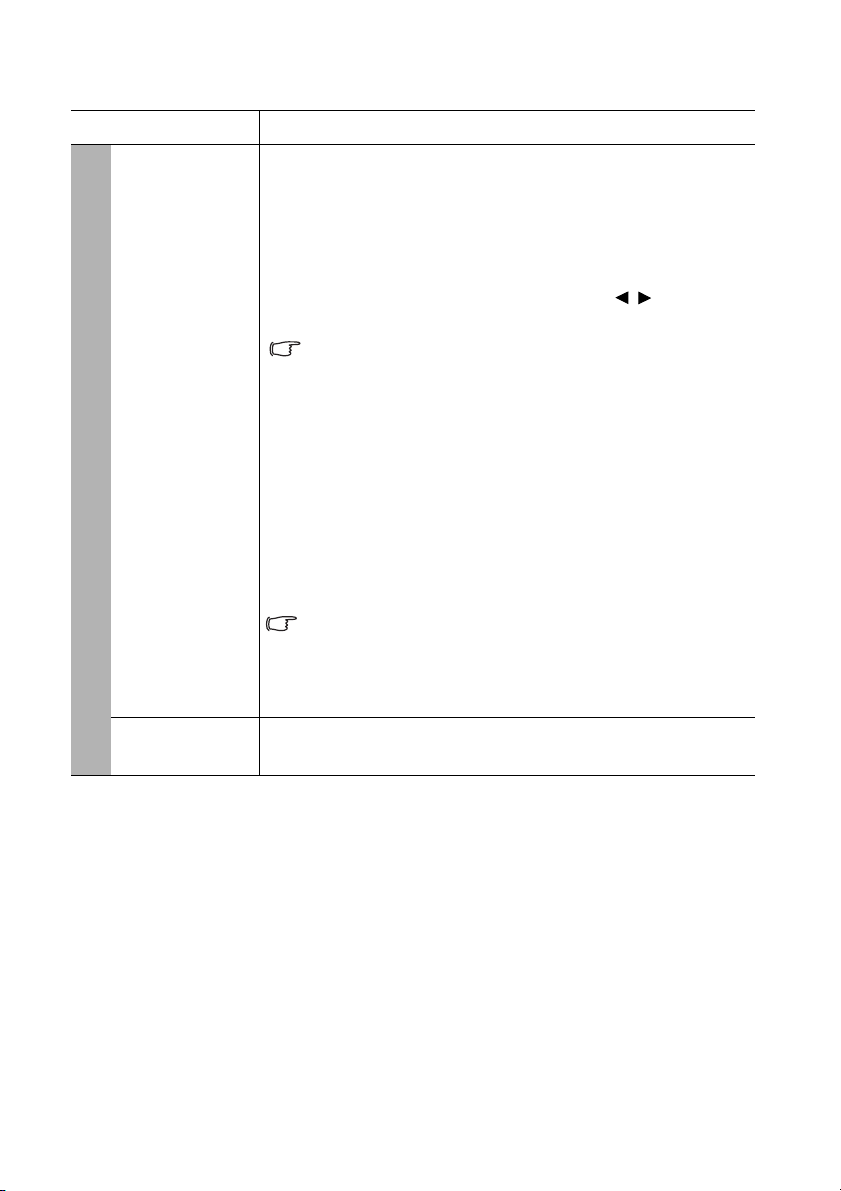
Fungsi Penjelasan
1. TAMPILAN menu
Proyektor ini mengutamakan fungsi 3D yang memungkinkan Anda
menyukai film 3D, video dan acara olahraga dengan cara lebih realistik
yang disajikan dengan gambar yang pekat. Anda harus memakai
sepasang kacamata 3D untuk melihat konten 3D.
Mode 3D
Setelan bakunya adalah Otomatis lalu proyektor dengan otomatis
memilih format 3D yang sesuai ketika mendeteksi konten 3D. Jika
proyektor tidak dapat mengenali format 3D, tekan / untuk
memilih mode 3D.
Apabila fungsi 3D aktif:
• Tingkat kecerahan gambar yang diproyeksikan akan berkurang.
• Mode Gambar tidak bisa diatur.
3D
Templat
Pengajaran
Pembalikan Penyelarasan 3D
Apabila gambar menjadi tidak pekat, aktifkan fungsi ini untuk
memperbaiki masalahnya.
Lakukan Setelan 3D
Setelah setelan 3D disimpan, Anda dapat menentukan jika Anda ingin
menerapkan semuanya dengan memilih seperangkat setelan 3D yang
telah disimpan. Setelah dilakukan, maka proyektor akan otomatis
memutar konten 3D masuk jika sesuai dengan setelan 3D yang
disimpan.
Hanya seperangkat setelan 3D dengan data dihafal yang tersedia.
Simpan Setelan 3D
Bila Anda berhasil menampilkan konten 3D setelah membuat
pengaturan yang sesuai, maka Anda dapat mengaktifkan fungsi ini dan
memilih seperangkat setelan 3D untuk menghafal setelan 3D aktif.
Lihat "Menggunakan templat pengajaran" pada halaman 38 untuk
rinciannya.
Pengoperasian46

Fungsi Penjelasan
2. GAMBAR menu
Disediakan beberapa mode gambar yang ditetapkan sebelumnya
Mode Gambar
Mode
Referensi
Kecerahan
Kontras
Warna
Semburat
Sharpness
Warna
Cemerlang
Temperatur
Warna
Sesuaikan
Temperatur
Warna
sehingga Anda dapat mengoptimalkan penyetelan gambar proyektor
untuk menyesuaikan jenis program. Lihat "Memilih mode gambar" pada
halaman 30 untuk rinciannya.
Memilih mode gambar yang paling sesuai dengan kebutuhan Anda akan
kualitas gambar dan setelan mulus gambar lebih lanjut berdasarkan
pilihan yang tercantum pada gambar di bawah ini. Lihat "Menyetel
mode Pengguna 1/Pengguna 2" pada halaman 30 untuk rinciannya.
Menyesuaikan kecerahan gambar. Lihat "Mengatur Kecerahan" pada
halaman 31 untuk rinciannya.
Menyesuaikan tingkat perbedaan antara gelap dan terang pada gambar.
Lihat "Mengatur Kontras" pada halaman 31 untuk rinciannya.
Menyesuaikan tingkat kejenuhan warna – jumlah masing-masing warna
pada gambar video. Lihat "Mengatur Warna" pada halaman 31 untuk
rinciannya.
Fungsi ini hanya tersedia apabila sinyal Video, S-Video atau Component
Video dipilih.
Menyesuaikan nada merah dan hijau pada gambar. Lihat "Mengatur
Semburat" pada halaman 31 untuk rinciannya.
Fungsi ini hanya tersedia apabila sinyal Video atau S-Video dipilih dan format
sistem adalah NTSC.
Menyesuaikan gambar untuk membuatnya kelihatan lebih tajam atau
lebih lembut. Lihat "Mengatur Ketajaman" pada halaman 31 untuk
rinciannya.
Fungsi ini hanya tersedia apabila sinyal Video, S-Video atau Component
Video dipilih.
Lihat "Mengatur Warna Cemerlang" pada halaman 31 untuk rinciannya.
Lihat "Memilih Temperatur Warna" pada halaman 32 untuk rinciannya.
Lihat "Setelan suhu warna yang disukai" pada halaman 32 untuk
rinciannya.
Manajemen
Warna 3D
Reset Setelan
Gambar
Lihat "Manajemen Warna 3D" pada halaman 32 untuk rinciannya.
Lihat "Setel ulang mode terkini atau mode semua gambar" pada
halaman 33 untuk rinciannya.
Pengoperasian 47

Fungsi Penjelasan
3. SUMBER menu
4. PENYETELAN SISTEM: Dasar menu
Pencarian
Otomatis
Lihat "Memindah sinyal input" pada halaman 25 untuk rinciannya.
Cepat
Konversi
Ruang Warna
Pengatur
Waktu
Presentasi
Bahasa
Pemasangan
Proyektor
Pengaturan
Menu
Lihat "Mengubah Ruang Warna" pada halaman 26 untuk rinciannya.
Mengingatkan penyaji untuk menyelesaikan presentasi dalam batas
waktu tertentu. Lihat "Menyetel pengatur waktu presentasi" pada
halaman 34 untuk rinciannya.
Setel bahasa untuk menu On-Screen Display (OSD). Lihat
"Menggunakan menu" pada halaman 22 untuk rinciannya.
Proyektor bisa dipasang di langit-langit atau di belakang layar atau
dengan lebih dari satu cermin. Lihat "Tentukan lokasinya" pada halaman
14 untuk rinciannya.
Waktu tampilan menu
Setel lamanya waktu OSD akan tetap aktif setelah tekanan tombol
terakhir Anda.
Posisi Menu
Nyalakan menu On-Screen Display (OSD).
Pesan Pengingat
Menyetel pesan pengingat aktif atau nonaktif.
Pengoperasian48

Fungsi Penjelasan
4. PENYETELAN SISTEM: Dasar menu
Menghidupkan Langsung
Memungkinkan proyektor menyala secara otomatis setelah daya
dimasukkan melalui kabel daya.
Sinyal Penyalaan
Menyetel untuk langsung menyalakan proyektor tanpa menekan
DAYA ketika proyektor dalam mode siaga dan sinyal dimasukkan
melalui kabel VGA.
Mati Otomatis
Memungkinkan proyektor mati secara otomatis jika tidak ada sinyal
input yang terdeteksi setelah periode waktu yang ditetapkan. Lihat
"Setelan Mati Otomatis" pada halaman 53 untuk rinciannya.
Pendinginan Cepat
Pengaturan
Pengoperasian
Penerima
Jarak Jauh
Kunci
Tombol
Panel
Aktifkan atau nonaktifkan fungsi Pendinginan Cepat. Memilih Hidup
mengaktifkan fungsi ini dan waktu pendinginan proyektor akan
dipersingkat dari durasi normal selama 90 detik menjadi sekitar
15 detik.
Fungsi ini hanya tersedia apabila sinyal Mulai Kembali Seketika mati.
Kosong Otomatis
Lihat "Menyembunyikan gambar" pada halaman 35 untuk rinciannya.
Mulai Kembali Seketika
Pilih Hidup yang akan memungkinkan Anda menstart ulang proyektor
dalam waktu 90 detik setelah daya dimatikan.
Pengatur Waktu Kosong
Menyetel waktu kosong gambar ketika fitur Kosong diaktifkan, setelah
waktu itu berlalu, gambar akan kembali ke layar. Lihat "Menyembunyikan
gambar" pada halaman 35 untuk rinciannya.
Pengatur Waktu Tidur
Setel timer mati otomatis.
Memungkinkan Anda mengaktifkan semua penerima jarak jauh atau satu
penerima jarak jauh tertentu pada proyektor.
Menonaktifkan atau mengaktifkan semua fungsi tombol panel kecuali
DAYA pada proyektor dan tombol pada remote control. Lihat
"Mengunci tombol kontrol" pada halaman 36 untuk rinciannya.
Warna Latar
Belakang
Layar
Pembuka
Menyetel warna latar belakang untuk proyektor.
Memungkinkan Anda memilih layar logo yang akan tampil selama
proyektor start.
Pengoperasian 49

Fungsi Penjelasan
5. PENYETELAN SISTEM: Tingkat Lanjut menu
Mode
Ketinggian
Tinggi
Pengaturan
Audio
Pengaturan
Lampu
Pengaturan
Keamanan
Kecepatan
Transfer
Data
Pola Tes
Caption
Tertutup
Sebuah mode untuk pengoperasian di daerah dengan ketinggian tinggi.
Lihat "Menjalankan di tempat dengan ketinggian yang tinggi" pada
halaman 36 untuk rinciannya.
Lihat "Menyesuaikan suara" pada halaman 37 untuk rinciannya.
Mode Lampu
Lihat "Setelan Mode Lampu" pada halaman 53 untuk rinciannya.
Setel ulang pengatur waktu lampu
Lihat "Kemudian setel kembali timer lampu." pada halaman 57 untuk
rinciannya.
Jam Lampu Terpakai
Lihat "Cari tahu masa aktif lampu" pada halaman 53 untuk detail
mengenai cara penghitungan jam lampu.
Ubah sandi
Ubah Pengaturan Keamanan
Pengunci Sistem
Lihat "Memanfaatkan fungsi kata sandi" pada halaman 23 untuk
rinciannya.
Kunci Kontrol Web
Lihat Panduan Pengoperasian Proyektor Jaringan BenQ untuk detailnya.
Memilih kecepatan transfer data yang identik dengan kecepatan
komputer Anda sehingga dapat menyambungkan proyektor
menggunakan kabel RS-232 yang tepat dan memperbarui atau
mendownload perangkat tegar (firmware) proyektor. Fungsi ini
dimaksudkan untuk digunakan oleh personil pelayanan berpengalaman.
Lihat "Menggunakan pola tes" pada halaman 37 untuk rinciannya.
Caption Tertutup Aktif
Aktifkan fungsi dengan memilih Hidup ketika sinyal masukan terpilih
dengan judul yang sempit.
• Judul: Dialog, ceritera dan efek suara pada acara TV dan video di
tampilan layar dengan judul yang sempit (biasanya dengan tanda
"CC" di daftar acara TV).
Versi Caption
Pilih mode judul sempit yang diinginkan. Untuk melihat judul, pilih CC1,
CC2, CC3, atau CC4 (CC1 menampilkan judul dalam bahasa utama di
wilayah Anda).
Pengoperasian50

Fungsi Penjelasan
5. PENYETELAN SISTEM: Tingkat Lanjut menu
6. INFORMASI menu
Jaringan
Memilih Hidup mengaktifkan fungsi ini. Proyektor ini dapat memberi
fungsi jaringan ketika proyektor dalam mode siaga.
Monitor Out
Memilih Hidup mengaktifkan fungsi ini. Proyektor ini dapat
mengeluarkan output sinyal VGA ketika proyektor dalam mode siaga
Pengaturan
Siaga
Pengaturan
Jaringan
Reset All
Settings
Status
Sistem
Sekarang
dan jack COMPUTER disambungkan dengan benar ke perangkat.
Lihat "Sambungan" pada halaman 17 untuk mengetahui cara membuat
sambungan itu.
Pemintasan Audio
Proyektor ini bisa mengeluarkan suara ketika dalam mode siaga dan jack
yang sesuai tersambung dengan benar pada perangkat. Tekan /
untuk menentukan sumber yang ingin digunakan. Lihat "Sambungan"
pada halaman 17 untuk mengetahui cara membuat sambungan itu.
Mengaktifkan fungsi ini sedikit meningkatkan konsumsi daya siaga.
Lihat Panduan Pengoperasian Proyektor Jaringan BenQ untuk detailnya.
Kembalikan semua setelan ke nilai setelan awal pabrik.
Setelan beikut akan tetap ada: Keystone, Pengguna 1, Pengguna 2,
Konversi Ruang Warna, Bahasa, Pemasangan Proyektor, Mode
Ketinggian Tinggi, Pengaturan Keamanan, Kecepatan Transfer
Data dan Pengaturan Jaringan.
Sumber
Menunjukkan sumber sinyal kini.
Mode Gambar
Menampilkan mode yang dipilih dalam menu GAMBAR.
Mode Lampu
Menunjukkan mode lampu terkini.
Resolusi
Menampilkan resolusi asli sinyal input.
Format 3D
Menunjukkan mode 3D terkini.
Sistem Warna
Memperlihatkan format sistem masukan.
Jam Lampu Terpakai
Menampilkan lama waktu lampu sudah dipakai dalam jam.
Versi Firmware
Menunjukkan versi peranti tegar proyektor Anda.
Pengoperasian 51

Pemeliharaan
Merawat proyektor
Proyektor Anda memerlukan sedikit perawatan. Satu-satunya hal yang perlu Anda lakukan
secara teratur adalah menjaga kebersihan lensa dan casingnya.
Jangan melepaskan komponen apa pun dari proyektor kecuali lampunya. Hubungi dealer
Anda jika komponen lainnya perlu diganti.
Membersihkan lensa
Bersihkan lensa bila Anda perhatikan ada kotoran atau debu di bagian luarnya. Pastikan
untuk mematikan proyektor dan biarkan proyektor benar-benar dingin sebelum
membersihkan lensa.
• Gunakan masker bertekanan udara ketika membuang debu.
• Jika kotor atau tercoreng, gunakan kertas pembersih lensa atau lembabkan kain lembut
dengan pembersih lensa lalu sekalah permukaan lensa pelan-pelan.
• Jangan gunakan karet busa kasar, pembersih alkali/asam, bubuk penggosok, atau pelarut
mudah menguap, seperti alkohol, benzena, tiner atau insektisida. Dengan menggunakan
bahan seperti disebutkan atau terus dalam waktu lama kontak dengan bahan karet atau
vinil bisa merusak bagian permukaan dan bahan kabinet proyektor.
Membersihkan kotak pembungkus proyektor
Sebelum Anda membersihkan casing, matikan proyektor dengan prosedur mematikan yang
benar seperti diuraikan dalam "Mematikan proyektor" pada halaman 40 dan cabut kabel
daya.
• Untuk membersihkan debu, sekalah dengan kain lembut dan tanpa serat.
• Untuk membersihkan kotoran atau noda membandel, lembabkan kain lembut dengan
air dan detergen pH netral. Kemudian seka kotak pembungkus proyektor tersebut.
Jangan gunakan lilin, alkohol, benzena, tiner atau detejen kimia lainnya. Bahan-bahan tersebut bisa merusak
kotak pembungkus proyektor.
Menyimpan proyektor
Jika Anda harus menyimpan proyektor untuk waktu yang lama, harap ikuti petunjuk berikut:
• Pastikan kisaran suhu dan kelembaban di area penyimpanan sesuai yang dianjurkan
untuk proyektor tersebut. Lihat "Spesifikasi" pada halaman 60 atau tanyakan tentang
rentang ini kepada dealer Anda.
• Menarik kaki pengatur.
• Lepaskan baterai dari remote control.
• Kemas proyektor ini sesuai dengan kotak kemasan asli atau yang mirip.
Mengangkut proyektor
Dianjurkan agar Anda mengangkut proyektor dengan kotak kemasan aslinya atau yang
mirip.
Pemeliharaan52

Informasi lampu
Cari tahu masa aktif lampu
Bila proyektor sedang berjalan, durasi (dalam jam) pemakaian lampu dengan otomatis
dihitung oleh timer internal.
Untuk mendapatkan keterangan masa aktif lampu:
1. Tekan MENU/EXIT lalu tekan / untuk menyoroti menu PENYETELAN
SISTEM: Tingkat Lanjut.
2. Tekan untuk menyorot Pengaturan Lampu lalu tekan MODE/ENTER.
Halaman tersebut Pengaturan Lampu muncul.
3. Anda akan melihat informasi Jam Lampu Terpakai yang tampil pada menu.
4. Untuk keluar dari menu OSD, tekan MENU/EXIT.
Anda juga dapat memperoleh informasi jam lampu di menu INFORMASI.
Memperpanjang usia lampu
Lampu proyeksi adalah item yang dapat habis karena pemakaian yang secara normal
bertahan sampai 3.000-4.000 jam dengan pemakaian yang tepat. Supaya usia lampu dapat
selama mungkin, yang bisa Anda lalukan yaitu dengan setelan berikut ini lewat menu OSD.
• Setelan Mode Lampu
Menyetel proyektor dalam mode Ekonomis, SmartEco atau LampSave juga
memperpanjang masa pengoperasian lampu. Untuk menyetel mode Ekonomis,
SmartEco atau LampSave, pergi ke menu PENYETELAN SISTEM: Tingkat Lanjut
> Pengaturan Lampu > Mode Lampu lalu tekan / .
Mode Lampu Penj elas an
Normal Memberikan kecerahan penuh lampu
Ekonomis
SmartEco
LampSave
• Setelan Mati Otomatis
Fungsi ini memungkinkan proyektor mati secara otomatis jika tidak ada sinyal yang
terdeteksi setelah periode waktu yang ditetapkan untuk mencegah masa pakai lampu yang
sia-sia.
Untuk menyetel menu Mati Otomatis, pergi ke PENYETELAN SISTEM: Dasar >
Pengaturan Pengoperasian > Mati Otomatis dan tekan / . Jika lamanya waktu
setelan awal tidak sesuai untuk presentasi Anda, pilih Nonaktifkan. Proyrektor tidak akan
otomatis mati dalam periode waktu tertentu.
Kurangi kecerahan untuk memperpanjang usia lampu serta
mengurangi bising fan
Atur daya lampu dengan otomatis bergantung pada tingkat
kecerahan konten
Atur daya lampu dengan otomatis sehingga dapat mengurangi
kecerahan untuk memperpanjang usia lampu
Pemeliharaan 53

Pengaturan waktu untuk mengganti lampu.
OK
Pesan Lampu Pengganti
Lampu>XXXX Jam
Pesan lampu baru di lamp.benq.com
Pemberitahuan
OK
Ganti lampu segera
Lampu>XXXX Jam
Pesan lampu baru di lamp.benq.com
Pemberitahuan
OK
Ganti Lampu Sekarang
Lampu>XXXX Jam
Waktu pemakaian lampu telah terlampaui
Pesan lampu baru di lamp.benq.com
Pemberitahuan
OK
Waktu Pemakaian Lampu Habis
Ganti lampu (Lihat panduan pengguna)
Lalu setel ulang pengatur waktu lampu.
Pesan lampu baru di lamp.benq.com
PERINGATAN
Apabila Indikator lampu menyala merah atau muncul pesan yang menyarankan sudah
waktunya untuk mengganti lampu, harap pasang lampu yang baru atau tanyakan kepada
dealer Anda. Lampu yang lama ada kemungkinan bisa menyebabkan tidak bisa berfungsi
dengan baik pada proyektor dan ada beberapa contoh lampunya tiba-tiba putus.
Pergi ke http://lamp.benq.com untuk memperoleh lampu pengganti.
LAMP (Cahaya indikator LAMPU) dan TEMP (Cahaya peringatan suhu) akan menyala jika lampu
menjadi terlalu panas. Matikan daya listrik dan biarkan proyekor mendingin selama 45 menit. Jika indikator
Lampu atau Suhu masih menyala setelah menyalakan kembali dayanya, hubungi penyalur Anda. Lihat "Indikator"
pada halaman 58 untuk rinciannya.
Peringatan Lampu berikut ini muncul yang akan mengingatkan kepada Anda untuk
mengganti lampunya.
Status Pesan
Pasang lampu baru untuk mendapatkan kinerja
yang optimal. Jika proyektor dijalankan secara
normal dengan Ekonomis dipilih (Lihat "Cari tahu
masa aktif lampu" pada halaman 53), Anda dapat
melanjutkan mengoperasikan proyektor sampai
muncul peringatan jam lampu berikutnya.
Tekan MODE/ENTER untuk menghapus pesan
tersebut.
Anda sangat dianjurkan untuk mengganti lampu
pada tahap ini. Lampu proyeksi adalah suatu barang
yang lama-kelamaan dapat mati. Kecerahan lampu
bisa berkurang ketika digunakan. Hal demikian
adalah normal bagi lampu. Anda bisa mengganti
lampu bila anda perhatikan tingkat kecerahan
berkurang dengan cukup besar.
Tekan MODE/ENTER untuk menghapus pesan
tersebut.
Lampu HARUS diganti supaya proyektor bisa
bekerja dengan normal.
Tekan MODE/ENTER untuk menghapus pesan
tersebut.
"XXXX" yang ditunjukkan pada pesan di atas adalah nomor yang bervariasi bergantung pada model yang
berbeda-beda.
Pemeliharaan54

Mengganti lampu
• Untuk mengurangi risiko kejutan listrik, selalu matikan proyektor dan cabut kabel daya sebelum mengganti
lampu.
• Untuk mengurangi resiko lampu putus, berikan waktu bagi proyektor untuk mendingin paling tidak selama
45 menit sebelum mengganti lampunya.
• Untuk mengurangi resiko cedera pada jari dan kerusakan komponen internal, berhati-hatilah ketika
melepaskan kaca lampu yang bisa pecah menjadi potongan-potongan tajam.
• Untuk mengurangi resiko cedera pada jari dan/atau merusak mutu gambar dengan menyentuh lensa, jangan
sentuh tempat lampu kosong ketika lampu sudah dilepaskan.
• Lampu tersebut terdapat air raksa. Cari keterangan peraturan sampah berbahaya di tempat Anda untuk
dapat membuang lampu tersebut dengan cara yang tepat.
• Untuk menjamin kinerja proyektor yang optimal, Anda direkomendasikan untuk membeli lampu proyektor
yang berkualitas bagus sebagai lampu pengganti.
• Jika penggantian lampu dilakukan ketika proyektor digantung terbalik pada langit-langit, pastikan bahwa
tidak ada orang di bawah soket lampu untuk menghindari kemungkinan cedera atau kerusakan pada mata
manusia yang disebabkan oleh pecahan lampu.
• Pastikan ventilasi dalam keadaan baik ketika lampu putus. Kami merekomendasikan Anda menggunakan alat
pernapasan, kaca pengaman, kacamata pengaman atau pelindung muka dan pakaian pelindung aus misalnya
sarung tangan.
1. Matikan daya listrik lalu lepaskan proyektor dari stopkontak. Jika lampu masih panas,
hindari jangan sampai teluka dengan menunggu dahulu lampu mendingin selama kirakira 45 menit.
2. Kendurkan sekrup yang mengencangkan
tutup lampu pada samping proyektor.
3. Lepaskan tutup lampu dari proyektornya.
• Jangan menghidupkan daya ketika tutup lampu
dilepaskan.
• Jangasn masukkan jari di antara lampu dengan
proyektornya. Bagian pinggir yang tajam di dalam
proyektor dapat menyebabkan luka-luka.
1
1
2
Pemeliharaan 55

4. Cabut konektor lampu dari proyektor
2
1
3
seperti tampak pada gambar.
5. Kendurkan sekrup yang mengencangkan
lampu.
6. Angkat gagangnya sehingga proyektor dapat
berdiri.
7. Gunakan gagang untuk menarik pelan lampu
keluar dari proyektor.
• Dengan menariknya terlalu cepat bisa menyebabkan
lampu pecah dan beling kaca yang pecah hancur
berantakan di dalam proyektor.
• Jangan letakkan lampu di lokasi dimana ada air
kemungkinan memercik di atasnya, bisa terjangkau oleh
anak-anak, dekat atau di atas sumber panas atau dekat
bahan yang mudah terbakar.
• Jangan julurkan tangan Anda ke dalam proyektor ketika
lampu sudah diambil. Jika Anda sentuh komponen optik
di dalamnya, maka dapat menyebabkan warnanya menjadi
tidak sama dan terjadi perubahan gambar yang
diproyeksikan.
8. Seperti diperlihatkan pada gambar, turunkan
lampu barunya.
9. Kencangkan sekrup yang mengencangkan
lampu.
10. Pastikan gagang terpasang rata dan terkunci
dengan benar dan di tempatnya.
11. Sambungkan kembali konektor lampu.
• Sekrup yang kendur bisa menyebabkan sambungan yang
buruk, yang menyebabkan tidak bisa berfungsi dengan
baik.
• Jangan terlalu kencang sekrupnya.
3
2
1
Pemeliharaan56

12. Ganti tutup lampu dari proyektornya.
1
2
2
13. Kencangkan sekrup yang mengencangkan
tutup lampu.
• Sekrup yang kendur bisa menyebabkan sambungan yang
buruk, yang menyebabkan tidak bisa berfungsi dengan
baik.
• Jangan terlalu kencang sekrupnya.
14. Sambungkan dayanya lalu hidupkan kembali proyektornya.
Jangan menghidupkan daya ketika tutup lampu dilepaskan.
Kemudian setel kembali timer lampu.
15. Setelah logo pembukaan, buka menu Tampilan Pada Layar (OSD). Pergi ke menu
PENYETELAN SISTEM: Tingkat Lanjut > Pengaturan Lampu. Tekan
MODE/ENTER. Halaman Pengaturan Lampu ditampilkan. Soroti Setel ulang
pengatur waktu lampu. Suatu pesan peringatan muncul yag meminta Anda jika
ingin menyetel kembali timer lampu. Sorot Setel ulang dan tekan MODE/ENTER.
Waktu lampu akan disetel ulang ke "0".
Jangan setel ulang jika lampu bukan baru atau tidak diganti karena hal ini dapat menyebabkan kerusakan.
Pemeliharaan 57

Indikator
Lampu Status & Penjelasan
Oranye Mati Mati
Hijau
Flashing
Hijau Mati Mati
Oranye
Flashing
Merah Mati Mati
Hijau Mati Merah
Merah
Flashing
Merah Mati Merah
Hijau Mati Mati
Hijau Hijau Hijau
Mati Mati Merah
Mati Mati
Merah Merah Mati
Merah
Hijau Merah Mati
Hijau
Hijau Hijau Mati
Hijau
Hijau
Flashing
Hijau
Flashing
Hijau
Flashing
Hijau
Flashing
Mati Mati
Mati Mati
Mati Mati
Merah
Flashing
Merah
Flashing
Hijau
Flashing
Merah Mati
Merah
Flashing
Hijau Mati
Hijau
Flashing
Keadaan daya
Mode siaga
Menaikkan daya
Operasi normal
Pendinginan normal dengan pengurangan
pemakaian listrik
Unduh
CW mulai gagal
Pengukur gagal mati (data tidak aktif)
Reset pengukur gagal (proyektor video saja)
Merusak Aktif
Merusak Nonaktif
Keadaan lampu
Lampu 1 salah dalam operasi normalnya
Oranye
Flashing
Lampu tidak menyala
Keadaan termal
Fan 1 salah (kecepatan fan sesungguhnya adalah
+
25% di luar kecepatan yang diinginkan)
Mati
Mati
Mati
Mati
Mati
Fan 2 salah (kecepatan fan sesungguhnya adalah
+
25% di luar kecepatan yang diinginkan)
Suhu 1 salah (lebih dari suhu terbatas)
Sensor Termal 1 membuka salah
Sensor Termal 1 salah sebentar
Sambungan Termal IC #1 I2C salah
Suhu 2 salah (lebih dari suhu terbatas)
Sensor Termal 2 membuka salah
Sensor Termal 2 salah sebentar
Sambungan Termal IC #2 I2C salah
Pemeliharaan58

Pemecahan Masalah
Proyektor tidak menyala.
Penyebab Perbaikan
Tidak ada daya dari kabel daya.
Berupaya menyalakan lagi proyektor
selama proses pendinginan.
Tidak ada gambar
Penyebab Perbaikan
Sumber video tidak dinyalakan atau
terpasang dengan benar.
Proyektor tidak disambungkan dengan
benar ke perangkat sinyal input.
Sinyal input belum dipilih dengan benar.
Tutup lensa masih tertutup. Buka tutup lensa.
Gambar kabur
Penyebab Perbaikan
Lensa proyeksi tidak difokuskan dengan
benar.
Proyektor dan layar tidak diluruskan
dengan benar.
Tutup lensa masih tertutup. Buka tutup lensa.
Remote control tidak berfungsi
Penyebab Perbaikan
Baterai habis. Ganti baterai dengan baterai baru.
Ada hambatan antara remote control
dengan proyektor.
Anda berada terlalu jauh dari proyektor.
Sandi salah
Penyebab Perbaikan
Anda lupa sandi.
Colokkan kabel daya ke jack daya AC pada
proyektor, dan ke stopkontak. Jika stop kontak
punya sakelar, pastikan sakelarnya diputar nyala.
Tunggu sampai proses pendinginan selesai.
Nyalakan sumber video lalu cek kabel sinyal agar
tersambung dengan benar.
Cek sambungannya.
Pilih sinyal input yang benar dengan tombol
SOURCE pada proyektor atau remote control.
Atur fokus pada lensa menggunakan celang fokus.
Sesuaikan sudut dan arah proyeksi serta ketinggian
proyektor jika perlu.
Singkirkan hambatannya.
Berdirilah dalam jarak 8 meter (26 kaki) dari
proyektor.
Harap lihat "Memasukan tata cara mengingat kata
sandi" pada halaman 24 untuk detailnya.
Pemecahan Masalah 59

Spesifikasi
Spesifikasi proyektor
Semua spesifikasi bisa berubah tanpa pemberitahuan sebelumnya.
Optik
Resolusi
800 x 600 SVGA (MS619ST)
1024 x 768 XGA (MX620ST)
1280 x 800 WXGA (MW621ST)
Menampilkan sistem
1-CHIP DMD
Fokus Lensa/Nomor
F = 2,6 ~ 2,78, f = 10,2 ~ 12,24 mm
Lampu
Lampu 190 W
Listrik
Catu daya
AC 100-240V, 2,8 A, 50-60 Hz (Otomatik)
Pemakaian daya
280 W (Maks); < 0,5 W (Siaga)
Mekanis
Berat
2,6 Kg (5,73 lb)
Terminal keluar
Keluaran RGB
D-Sub 15-pena (konektor lubang) x 1
Speaker
(Stereo) 10 watt x 1
Sinyal audio keluar
Jak audio PC x 1
Kontrol
Kontrol seri RS-232
9 pena x 1
IR reseiver x 2
Te r m i n al m a su k
Komputer masuk
RGB masuk
D-Sub 15-pena (konektor lubang)
x 1
Sinyal video masuk
S-VIDEO
Mini DIN 4-pena port x 1
VIDEO
Jack RCA x 1
Sinyal SD/HDTV masuk
Jack Analog - Component RCA x 3
(melalui RGB masuk)
Digital - HDMI x 1
Sinyal audio masuk
Audio masuk
jak audio RCA (Kr/Kn) x 2
Jak audio PC x 1
Port USB
Mini-B x 1
Type A x 1
Persyaratan Lingkungan
Suhu Operasi
0°C–40°C pada permukaan laut
Kelembaban relatif operasi
10%–90% (tanpa kondensasi)
Ketinggian operasi
0–1499 m pada 0°C–35°C
1500–3000 m pada 0°C–30°C
(dengan Mode Ketinggian Tinggi
pada)
Spesifikasi60
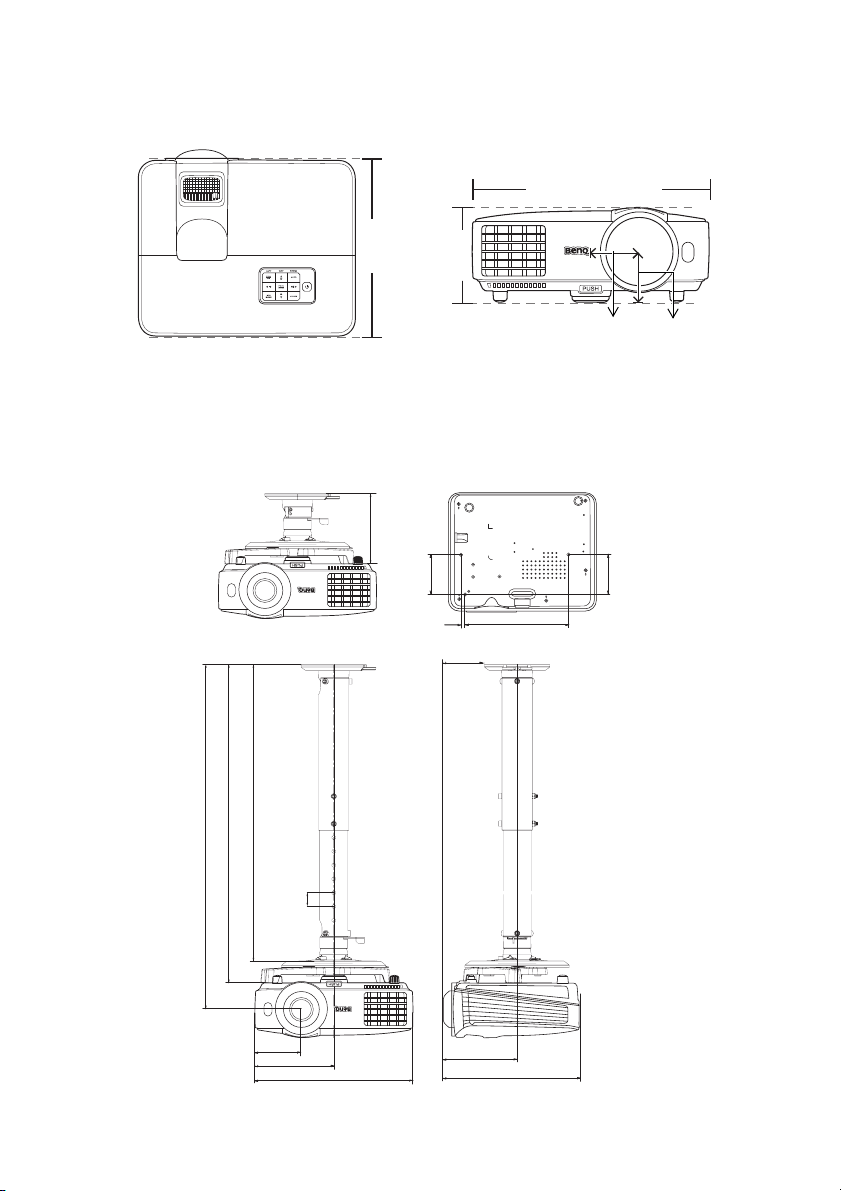
Dimensi
287,3
232,6
114,4
59,34
62,13
Unit: mm
625.65
577.7
537.9
25
84.41
144.04
247.49
134
74.52
287.86
77
76.5
199.68
127.7
Sekrup Pemasangan di Langit-langit: M4
(Maks. L = 25 mm; Min. L = 20 mm)
Unit: mm
287,3 mm (P) x 114,4 mm (T) x 232,6 mm (L)
Pemasangan di langit-langit
Spesifikasi 61

Bagan pengaturan waktu
Mendukung pengaturan waktu untuk masukan PC
Resolusi Mode
VGA_60* 59,940 31,469 25,175
640 x 480
720 x 400 720 x 400_70 70,087 31,469 28,3221
800 x 600
1024 x 768
1152 x 864 1152 x 864_75 75 67,5 108
1024 x 576
1024 x 600
1280 x 720 1280 x 720_60* 60 45,000 74,250
1280 x 768 1280 x 768_60* 59,870 47,776 79,5
1280 x 800
1280 x 1024
1280 x 960
1360 x 768 1360 x 768_60*** 60,015 47,712 85,5
1440 x 900 WXGA+_60*** 59,887 55,935 106,500
1400 x 1050 SXGA+_60*** 59,978 65,317 121,750
1600 x 1200 UXGA*** 60,000 75,000 162,000
1680 x 1050 1680x1050_60*** 59,954 65,290 146,25
640 x 480@67Hz MAC13 66,667 35,000 30,240
832 x 624@75Hz MAC16 74,546 49,722 57,280
1024 x 768@75Hz MAC19 75,020 60,241 80,000
1152 x 870@75Hz MAC21 75,060 68,680 100,000
• *Mendukung pengaturan waktu untuk sinyal 3D dengan format Urutan Bingkai, Atas-Bawah dan
Berdampingan.
VGA_72 72,809 37,861 31,500
VGA_75 75,000 37,500 31,500
VGA_85 85,008 43,269 36,000
SVGA_56 56,250 35,156 36,000
SVGA_60* 60,317 37,879 40,000
SVGA_72 72,188 48,077 50,000
SVGA_75 75,000 46,875 49,500
SVGA_85 85,061 53,674 56,250
SVGA_120**
(Reduce Blanking)
XGA_60* 60,004 48,363 65,000
XGA_70 70,069 56,476 75,000
XGA_75 75,029 60,023 78,750
XGA_85 84,997 68,667 94,500
XGA_120**
(Reduce Blanking)
BenQ
Notebook_timing
BenQ
Notebook_timing
WXGA_60* 59,810 49,702 83,500
WXGA_75 74,934 62,795 106,500
WXGA_85 84,880 71,554 122,500
WXGA_120**
(Reduce Blanking)
SXGA_60*** 60,020 63,981 108,000
SXGA_75 75,025 79,976 135,000
SXGA_85 85,024 91,146 157,500
1280 x 960_60*** 60,000 60,000 108,000
1280 x 960_85 85,002 85,938 148,500
Frekuensi
Ver t i k al (H z )
119,854 77,425 83,000
119,989 97,551 115,5
60,0 35,820 46,966
64,995 41,467 51,419
119,909 101,563 146,25
Frekuensi
Horizontal
(kHz)
Frekuensi
Piksel
(MHz)
Spesifikasi62

**Mendukung pengaturan waktu untuk sinyal 3D dengan format Urutan Bingkai.
***Mendukung pengaturan waktu untuk sinyal 3D dengan format Atas-Bawah dan Berdampingan.
• Pengaturan waktu diperlihatkan di atas tidak didukung karena file EDID dan pembatasan kartu grafik VGA.
Akan mungkin beberapa pengaturan waktu tidak dapat ditentukan.
Mendukung pengaturan waktu untuk masukan HDMI (HDCP)
Resolusi Mode
VGA_60* 59,940 31,469 25,175
640 x 480
720 x 400 720 x 400_70 70,087 31,469 28,3221
800 x 600
1024 x 768
1152 x 864 1152 x 864_75 75 67,5 108
1024 x 576@60Hz
1024 x 600@65Hz
1280 x 720 1280 x 720_60* 60 45,000 74,250
1280 x 768 1280 x 768_60* 59,870 47,776 79,5
1280 x 800
1280 x 1024
1280 x 960
1360 x 768 1360 x 768_60*** 60,015 47,712 85,500
1440 x 900 WXGA+_60*** 59,887 55,935 106,500
1400 x 1050 SXGA+_60*** 59,978 65,317 121,750
1600 x 1200 UXGA*** 60,000 75,000 162,000
1680 x 1050 1680 x 1050_60*** 59,954 65,290 146,250
640 x 480@67Hz MAC13 66,667 35,000 30,240
832 x 624@75Hz MAC16 74,546 49,722 57,280
1024 x 768@75Hz MAC19 75,020 60,241 80,000
1152 x 870@75Hz MAC21 75,06 68,68 100,00
VGA_72 72,809 37,861 31,500
VGA_75 75,000 37,500 31,500
VGA_85 85,008 43,269 36,000
SVGA_60* 60,317 37,879 40,000
SVGA_72 72,188 48,077 50,000
SVGA_75 75,000 46,875 49,500
SVGA_85 85,061 53,674 56,250
SVGA_120**
(Reduce Blanking)
XGA_60* 60,004 48,363 65,000
XGA_70 70,069 56,476 75,000
XGA_75 75,029 60,023 78,750
XGA_85 84,997 68,667 94,500
XGA_120**
(Reduce Blanking)
BenQ Notebook
Timing
BenQ Notebook
Timing
WXGA_60* 59,810 49,702 83,500
WXGA_75 74,934 62,795 106,500
WXGA_85 84,880 71,554 122,500
WXGA_120**
(Reduce Blanking)
SXGA_60*** 60,020 63,981 108,000
SXGA_75 75,025 79,976 135,000
SXGA_85 85,024 91,146 157,500
1280 x 960_60*** 60,000 60,000 108
1280 x 960_85 85,002 85,938 148,500
Frekuensi
Ver t i k al (H z )
119,854 77,425 83,000
119,989 97,551 115,5
60,00 35,820 46,996
64,995 41,467 51,419
119,909 101,563 146,25
Frekuensi
Horizontal
(kHz)
Frekuensi
Piksel
(MHz)
Spesifikasi 63

• *Mendukung pengaturan waktu untuk sinyal 3D dengan format Urutan Bingkai, Atas-Bawah dan
Berdampingan.
**Mendukung pengaturan waktu untuk sinyal 3D dengan format Urutan Bingkai.
***Mendukung pengaturan waktu untuk sinyal 3D dengan format Atas-Bawah dan Berdampingan.
• Pengaturan waktu diperlihatkan di atas tidak didukung karena file EDID dan pembatasan kartu grafik VGA.
Akan mungkin beberapa pengaturan waktu tidak dapat ditentukan.
Pengaturan
waktu
480i* 720 x 480 59,94 15,73 27 HDMI saja
480p* 720 x 480 59,94 31,47 27 HDMI saja
576i 720 x 576 50 15,63 27 HDMI/DVI
576p 720 x 576 50 31,25 27 HDMI/DVI
720/50p** 1280 x 720 50 37,5 74,25 HDMI/DVI
720/60p*** 1280 x 720 60 45,00 74,25 HDMI/DVI
1080/50i**** 1920 x 1080 50 28,13 74,25 HDMI/DVI
1080/60i**** 1920 x 1080 60 33,75 74,25 HDMI/DVI
1080/24P** 1920 x 1080 24 27 74,25 HDMI/DVI
1080/25P 1920 x 1080 25 28,13 74,25 HDMI/DVI
1080/30P 1920 x 1080 30 33,75 74,25 HDMI/DVI
1080/50P***** 1920 x 1080 50 56,25 148,5 HDMI/DVI
1080/60P***** 1920 x 1080 60 67,5 148,5 HDMI/DVI
*Mendukung pengaturan waktu untuk sinyal 3D dengan format Urutan Bingkai.
**Mendukung pengaturan waktu untuk sinyal 3D dengan format Kemasan Rangka , Atas-Bawah dan
Berdampingan.
***Mendukung pengaturan waktu untuk sinyal 3D dengan format Urutan Bingkai, Kemasan Rangka ,
Atas-Bawah dan Berdampingan.
****Mendukung pengaturan waktu untuk sinyal 3d dengan format Berdampingan.
*****Mendukung pengaturan waktu untuk sinyal 3D dengan format Atas-Bawah.
Resolusi
Frekuensi
Ver t i k a l ( H z )
Frekuensi
Horizontal
(kHz)
Frekuensi
Piksel
(MHz)
Catatan
Pewaktuan untuk input Component-YPbPr didukung
Pengaturan
waktu
480i* 720 x 480 59,94 15,73 13,5
480p* 720 x 480 59,94 31,47 27
576i 720 x 576 50 15,63 13,5
576p 720 x 576 50 31,25 27
720/50p 1280 x 720 50 37,5 74,25
720/60p* 1280 x 720 60 45,00 74,25
1080/50i 1920 x 1080 50 28,13 74,25
1080/60i 1920 x 1080 60 33,75 74,25
1080/24P 1920 x 1080 24 27 74,25
1080/25P 1920 x 1080 25 28,13 74,25
1080/30P 1920 x 1080 30 33,75 74,25
1080/50P 1920 x 1080 50 56,25 148,5
1080/60P 1920 x 1080 60 67,5 148,5
• *Mendukung pengaturan waktu untuk sinyal 3D dengan format Urutan Bingkai.
• Menampilkan sinyal 1080i(1125i)@60Hz atau 1080i(1125i)@50Hz dapat menyebabkan sedikit vibrasi
gambar.
Resolusi
Frekuensi
Ver t i k al (H z )
Frekuensi
Horizontal (kHz)
Frekuensi Piksel
(MHz)
Spesifikasi64

Mendukung pengaturan waktu untuk masukan Video dan S-Video
Mode Video
NTSC* 15,73 60 3,58
PAL 15,63 50 4,43
SECAM 15,63 50 4,25 atau 4,41
PAL-M 15,73 60 3,58
PAL-N 15,63 50 3,58
PAL-60 15,73 60 4,43
NTSC4,43 15,73 60 4,43
*Mendukung pengaturan waktu untuk sinyal 3D dengan format Urutan Bingkai.
Frekuensi
Horizontal (kHz)
Frekuensi Vertikal
(Hz)
Frekuensi sub-
pembawa warna
(MHz)
Spesifikasi 65

Informasi Jaminan dan Hak Cipta
Jaminan terbatas
BenQ memberikan garansi bagi produk ini bila ada bahan atau pengerjaannya yang tidak
baik apabila digunakan dan disimpan dalam keadaan normal.
Bukti tanggal pembelian wajib diperlihatkan bila mengajukan klaim garansi. Apabila ternyata
ditemukan bahwa produk ini cacat selama dalam periode jaminan, satu-satunya tanggung
jawab BenQ dan ganti rugi eksklusif Anda adalah penggantian setiap komponen yang cacat
(termasuk tenaga). Untuk mendapatkan layanan garansi, segera beritahu kepada penyalur
dimana Anda membeli produk yang cacat.
Penting: Jaminan di atas akan batal jika pelanggan gagal mengoperasikan produk sesuai
dengan petunjuk tertulis BenQ, terutama kelembapan ruangan harus antara 10% hingga
90%, temperatur antara 0°C hingga 35°C, ketinggian lebih rendah dari 4.920 kaki, dan
menghindari mengoperasikan proyektor dalam lingkungan berdebu. Garansi ini
memberikan kepada Anda hak hukum spesifik, Anda punya hak lain yang bervariasi dari satu
negara dengan negara lainnya.
Untuk mendapatkan keterangan lain, harap kunjungi www.BenQ.com.
Hak Cipta
Hak cipta 2013 oleh BenQ Corporation. Hak Cipta Dilindungi oleh Undang-Undang. Tidak
boleh ada sebagian pun dari penerbitan ini ditiru, dikirimkan, ditransksrip, disimpan pada
suatu sistem perolehan kembali atau duterjemahkan ke dalam bahasa tertentu atau bahasa
komputer, dalam bentuk apa pun dan cara apa pun, elektronik, mekanik, magnetik, optik,
kimia, manual atau lainnya, tanpa mendapatkan izin tertulis terlebih dahulu dari BenQ
Corporation.
Penyangkalan
BenQ Corporation tidak punya perwakilan atau garansi, baik yang dikemukakan atau
dinyatakan secara tidak langsung sehubungan dengan isi dan penolakan khusus garansi, mutu
atau kondisi yang dapat diperdagangkan atau kecocokan untuk maksud tertentu.
Selanjutnya, BenQ Corporation berhak merevisi publikasi ini dan membuat perubahan isi
dokumen ini dari waktu ke waktu tanpa berkewajiban untuk melaporkan kepada siapa pun
juga mengenai revisi atau perubahan tersebut.
*DLP, Digital Micromirror Device dan DMD adalah merek dagang dari Texas Instruments.
Yang lainnya adalah hak cipta masing-masing perusahaan atau organisasinya.
Hak Paten
Proyektor BenQ ini dilindungi oleh hak paten berikut:
Hak paten A.S. 6,837,608; 7,275,834; 7,181,318. Hak Paten Taiwan 202690; 205470;
I228635; I259932.
Hak paten Cina ( 中国发明专利 ) ZL01143168.7; ZL03119907.0; ZL200510051609.2
Informasi Jaminan dan Hak Cipta66
